Linux操作系统——Xshell和Xftp 下载、安装、使用教程(史上最全最详细)
本文将带你手把手的下载、安装并使用Xshell和Xftp软件
一、Xshell
1.1 Xshell简介
Xshell是一个能够远程连接登录操作Linu虚拟机的控制软件,支持SSH。
1.2 XShell的下载
如果嫌麻烦可以忽略这步,直接下载我上传提供的软件。
软件链接如下:https://download.csdn.net/download/weixin_46411355/85600927
进入Xshell官网:https://www.xshell.com/zh/xshell/
并点击下载按钮
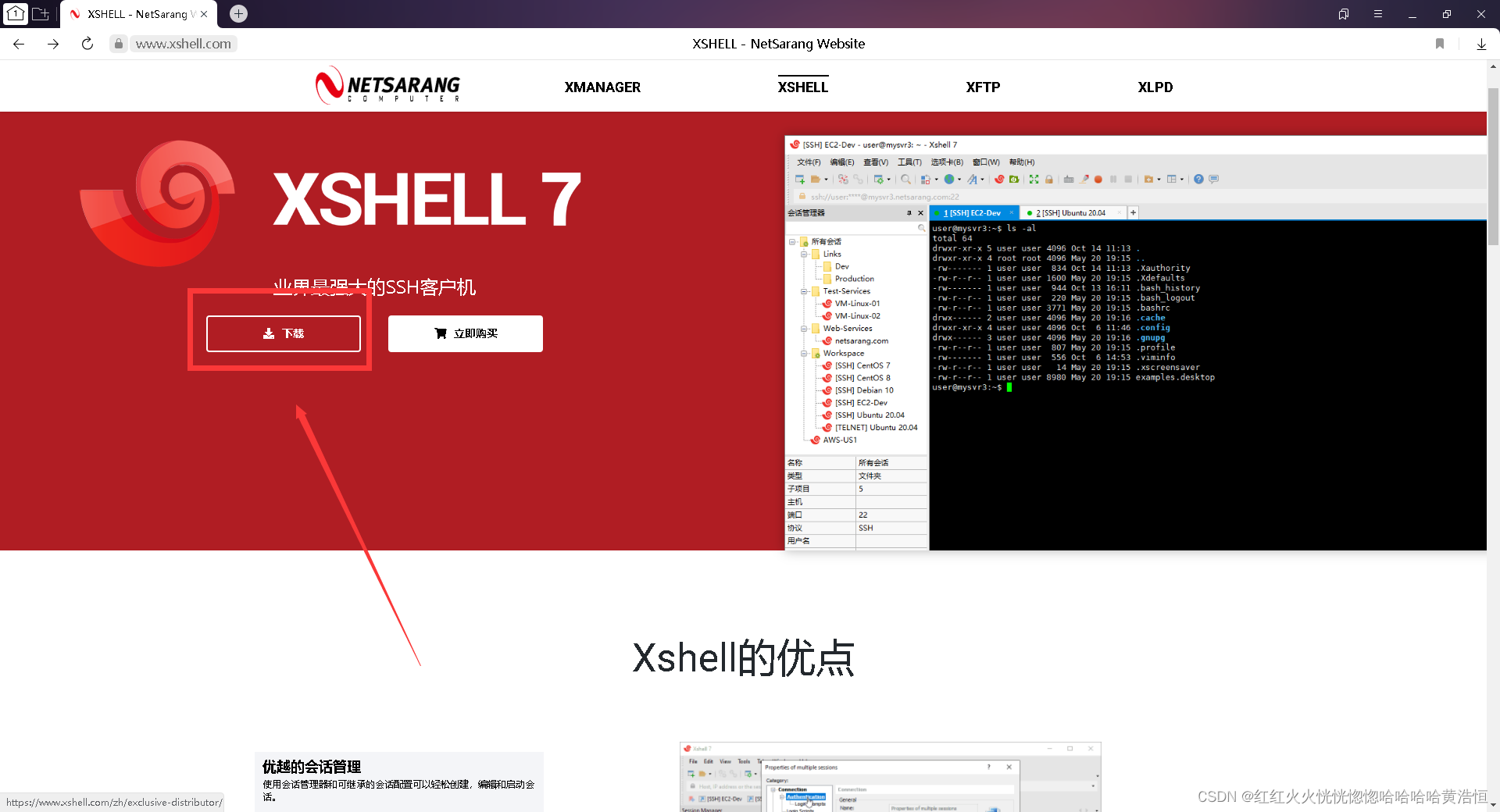 点击免费授权页面
点击免费授权页面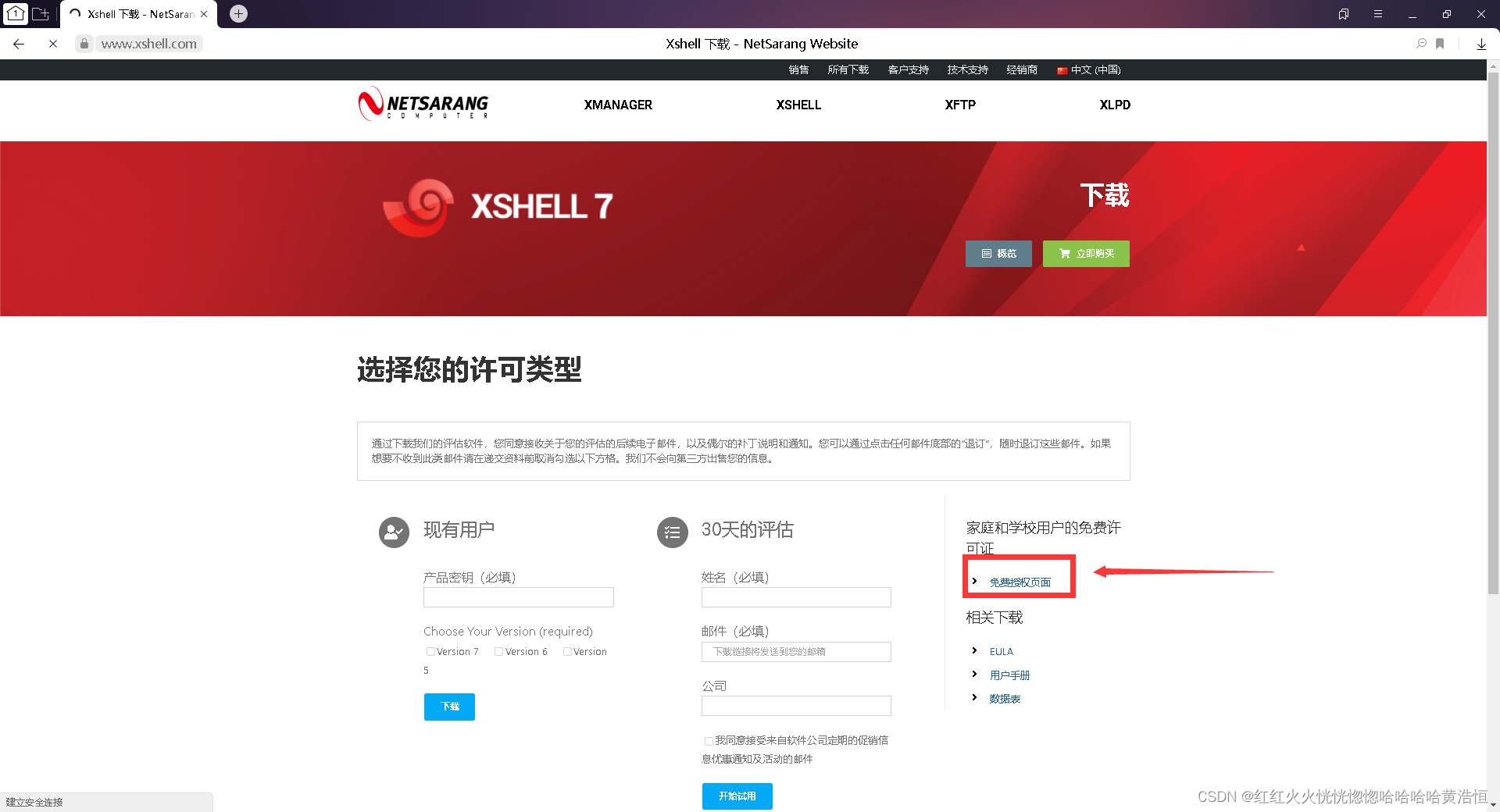
输入你的姓名、邮件、勾选只需Xshell,然后点击下载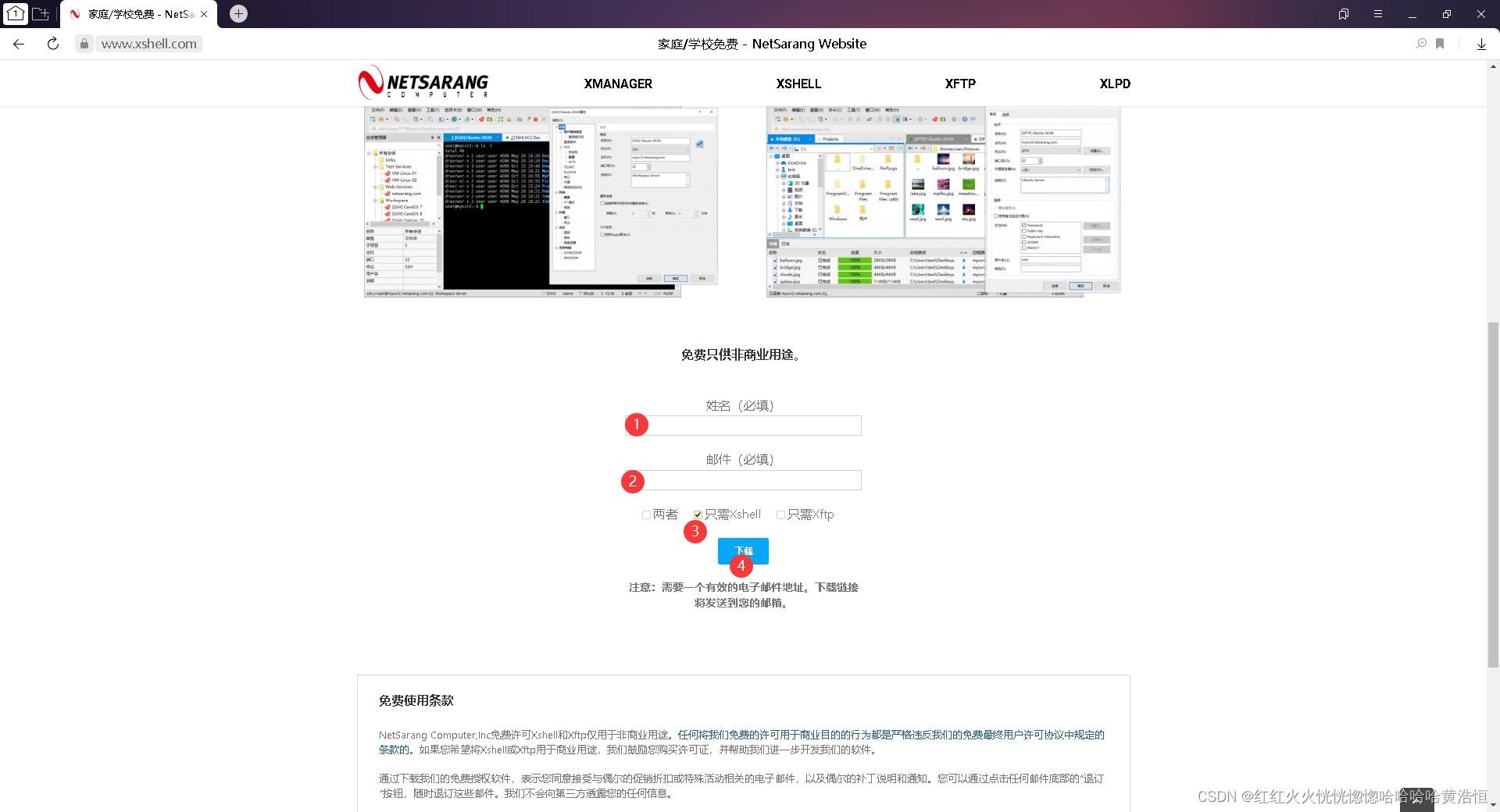 弹出以下页面
弹出以下页面
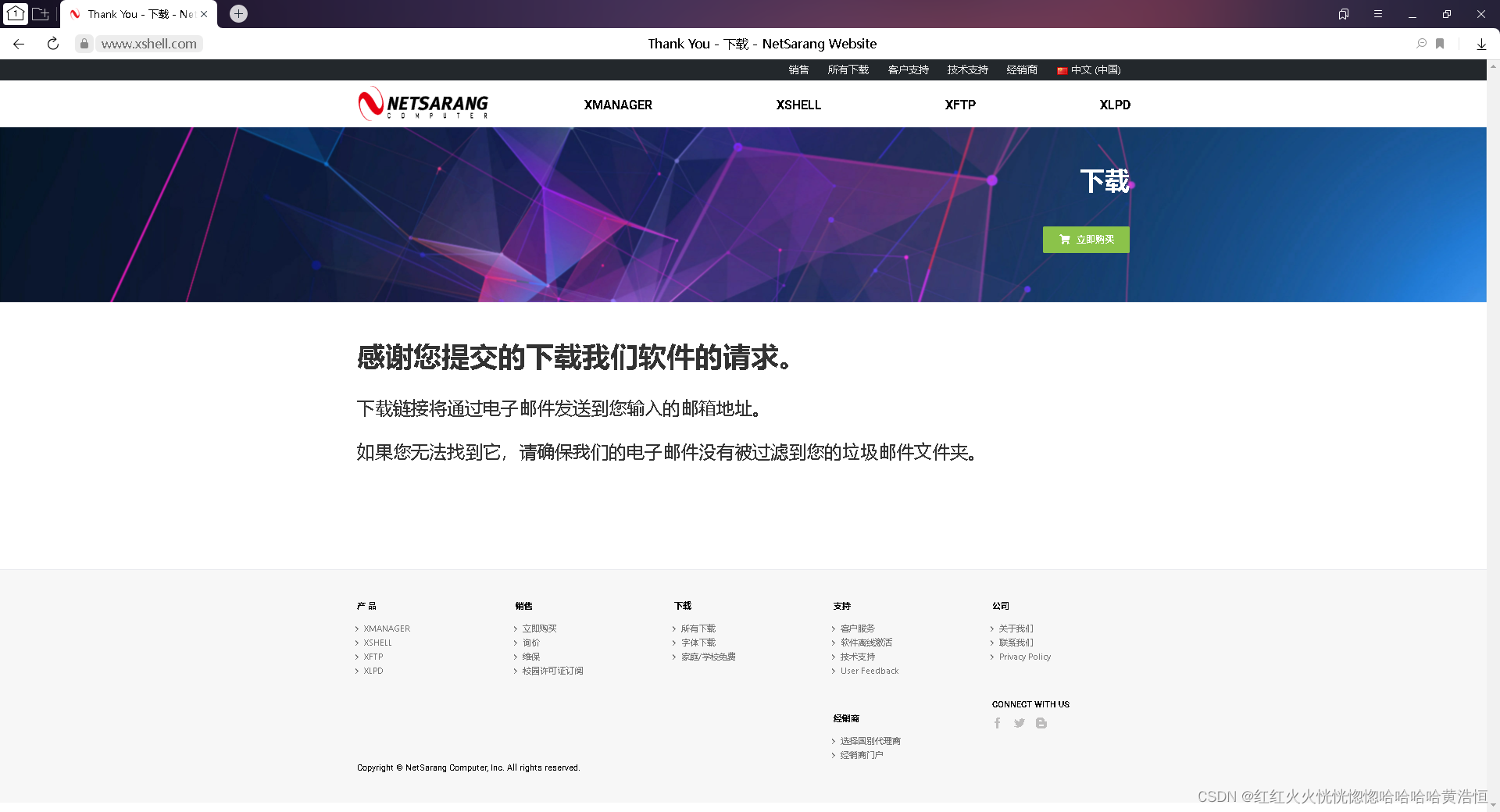
接着我们打开自己的QQ邮箱,并点击这个链接
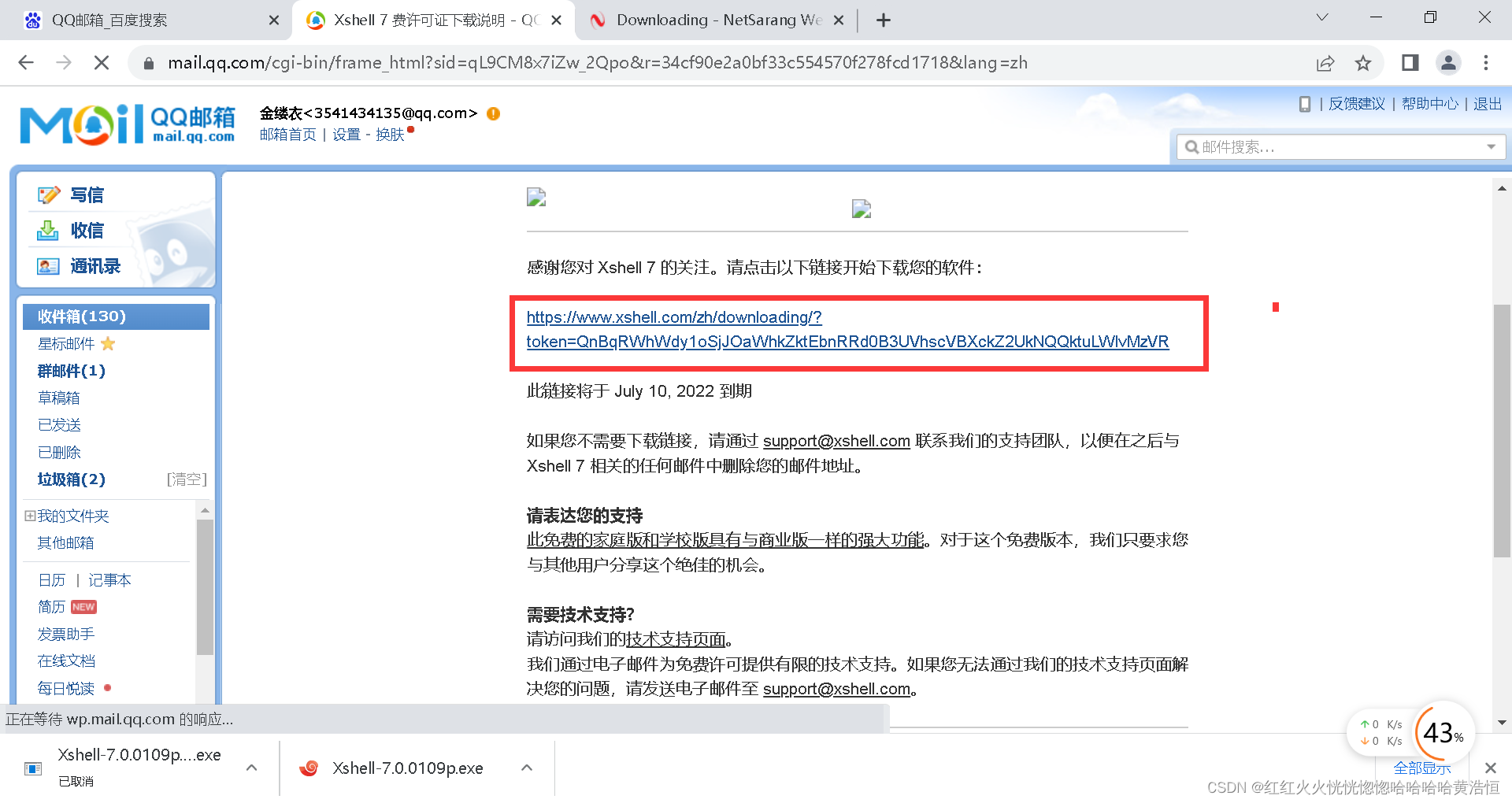 点继续访问
点继续访问
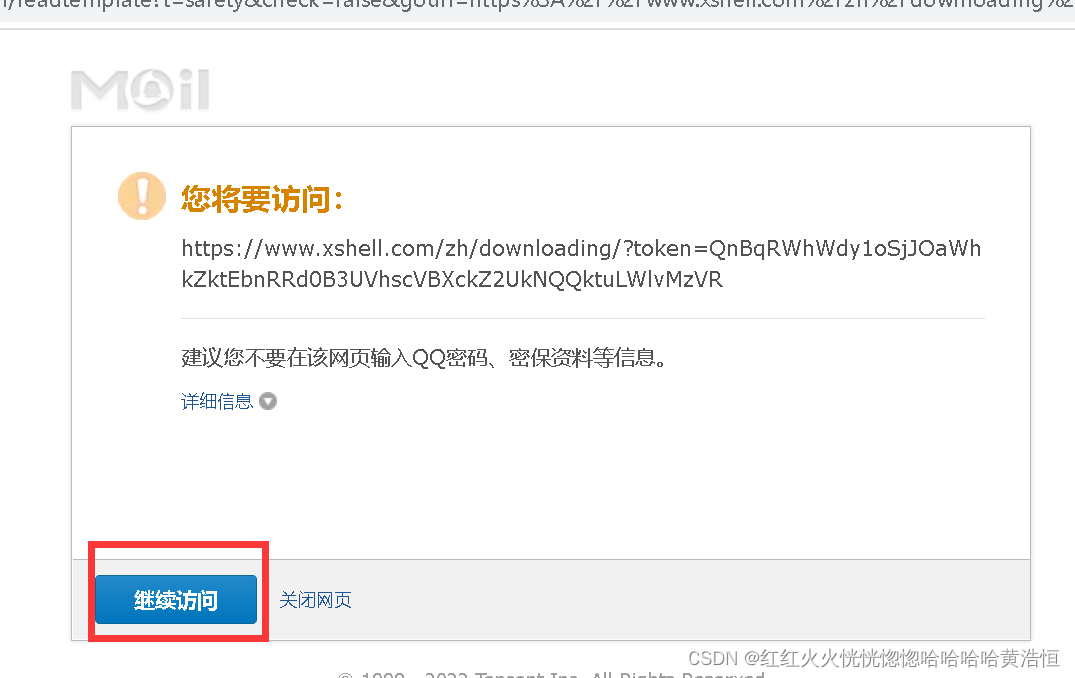 它将会在后台自动下载
它将会在后台自动下载
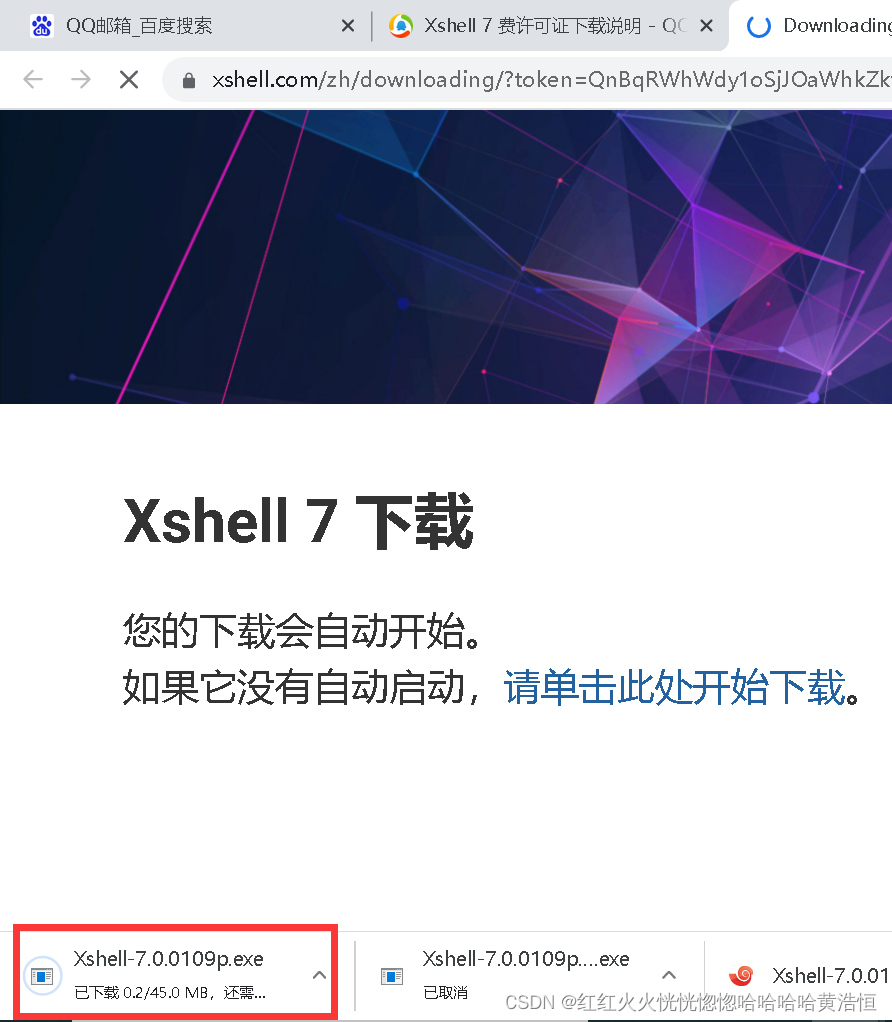
1.3 XShell的安装
双击刚刚已经下好的安装包,并点击下一步
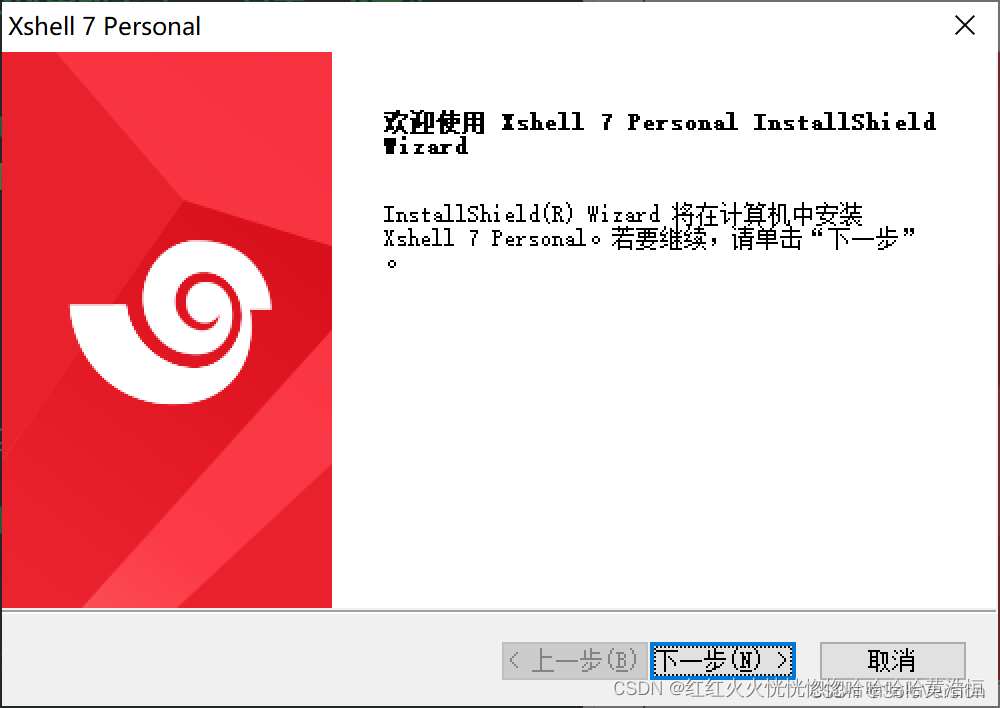 点击“我接受许可证协议中的条款”,然后点击下一步
点击“我接受许可证协议中的条款”,然后点击下一步
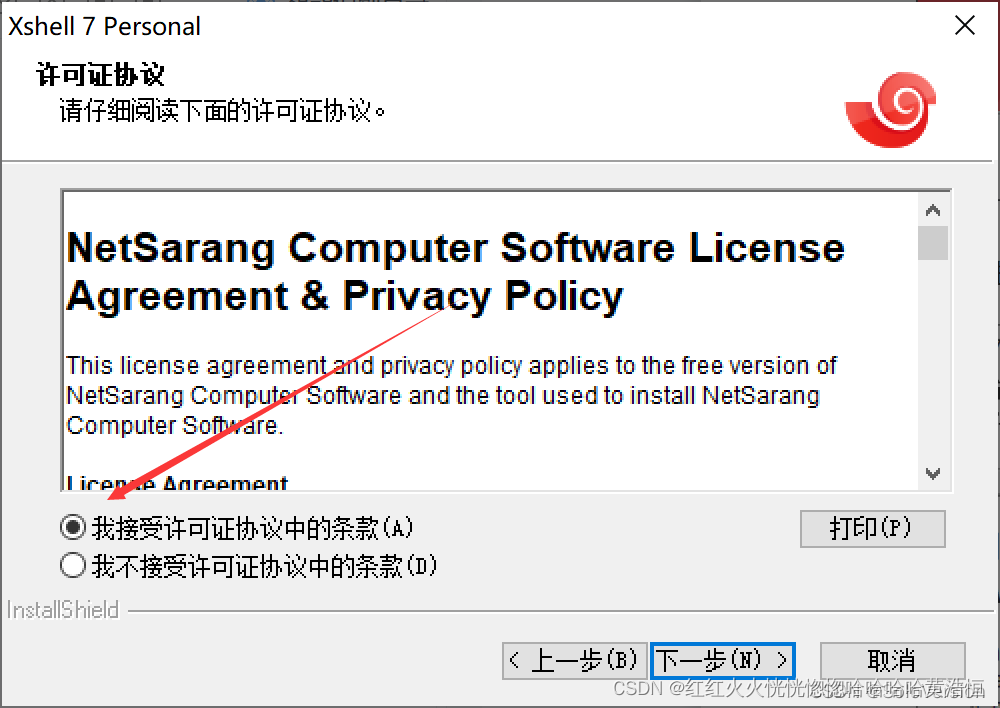 点击“浏览”更改并选择软件默认的安装路径,点击下一步
点击“浏览”更改并选择软件默认的安装路径,点击下一步
注意:一般软件尽量不要安装到C盘,这里我选择到D盘。
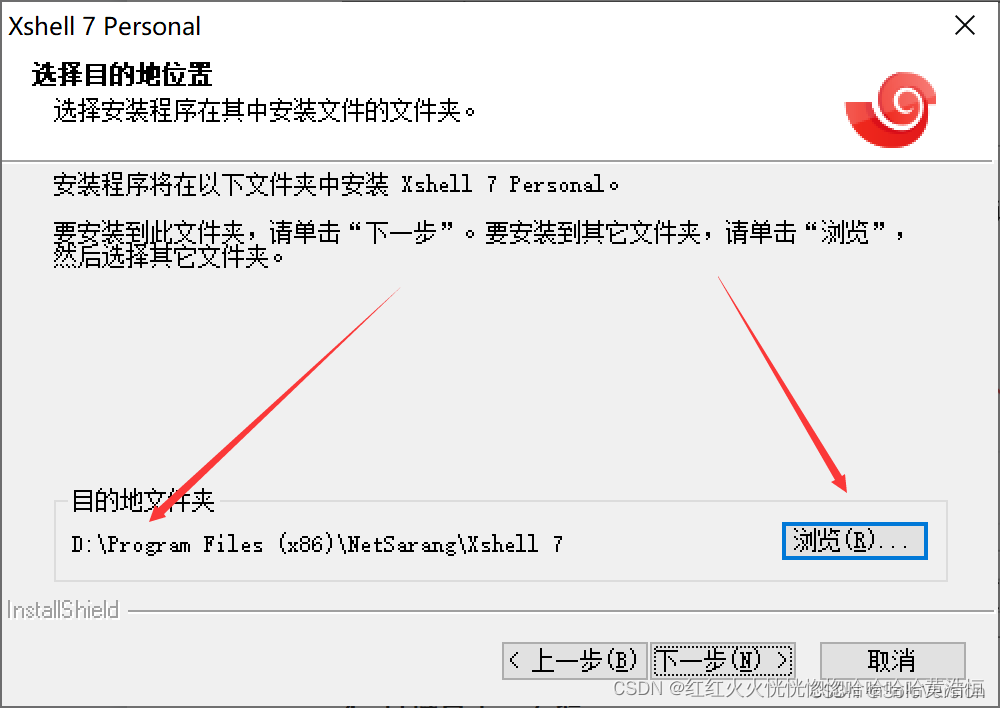 直接点击安装即可
直接点击安装即可
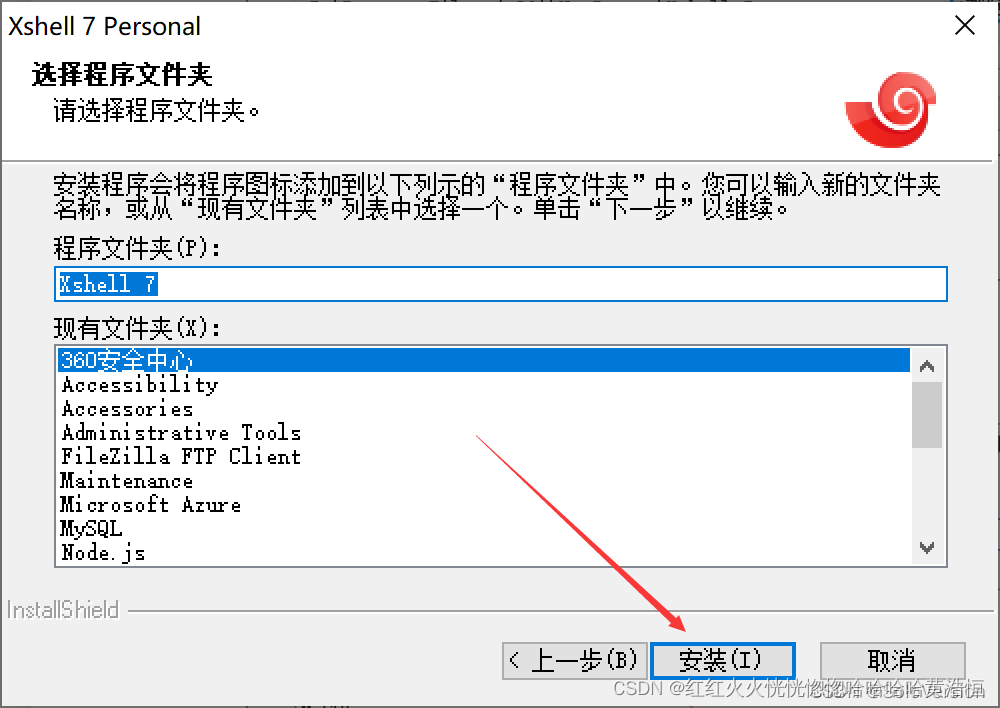 安装完成点击“完成”即可
安装完成点击“完成”即可
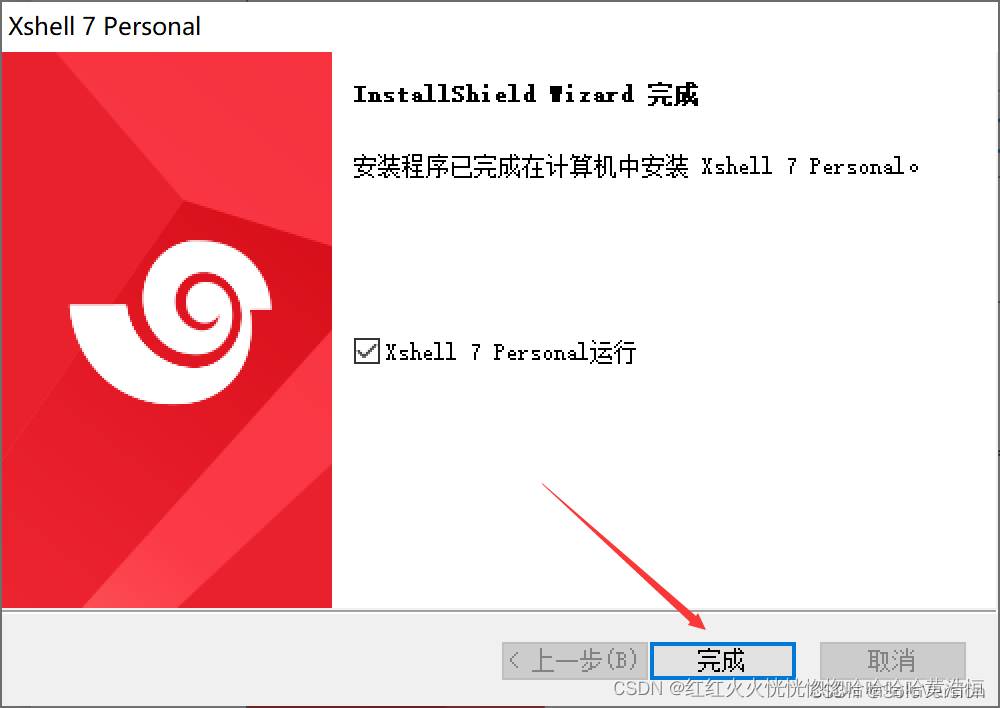 个人许可证点击关闭即可
个人许可证点击关闭即可
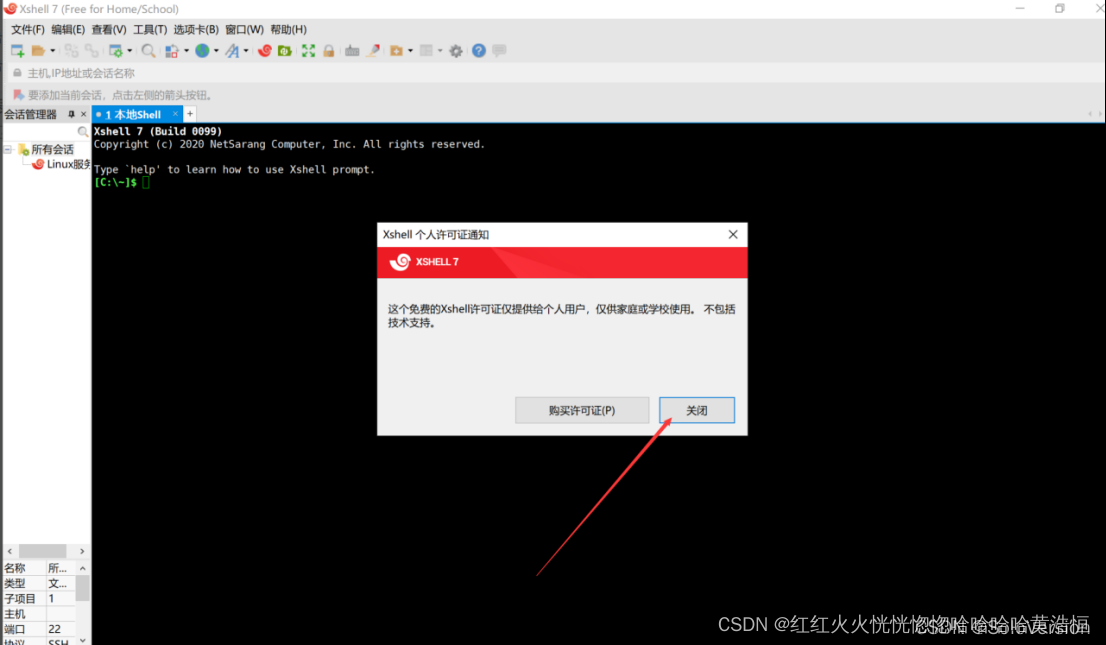
1.4 Xshell的使用
1.4.1 新建回话的三种方式
方式一:通过Xshell初始化界面打开
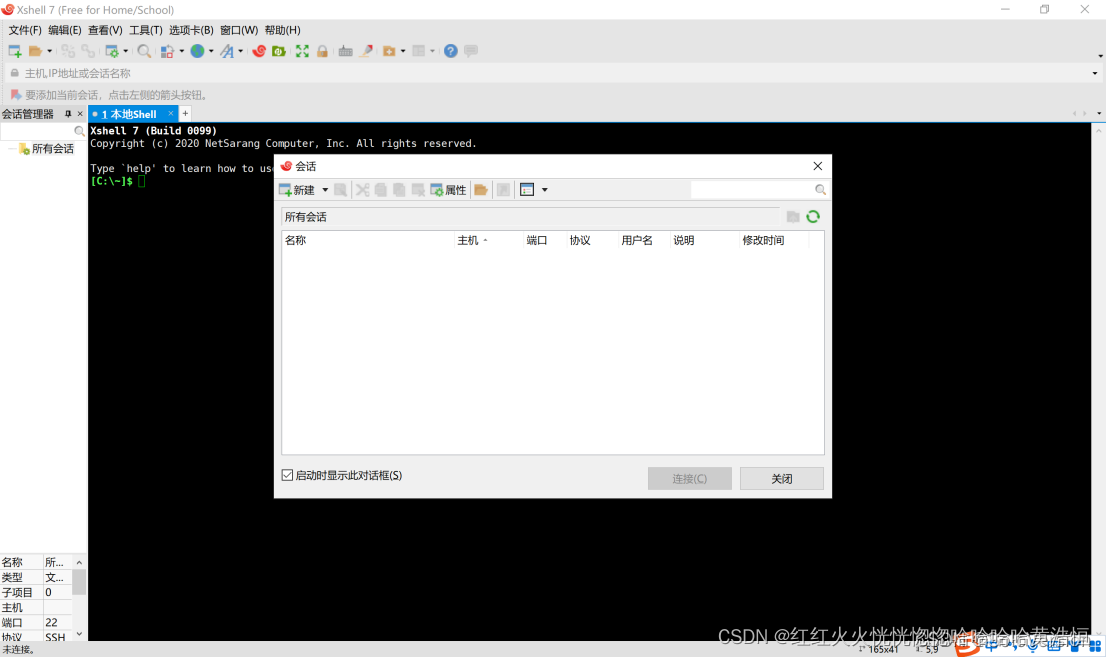
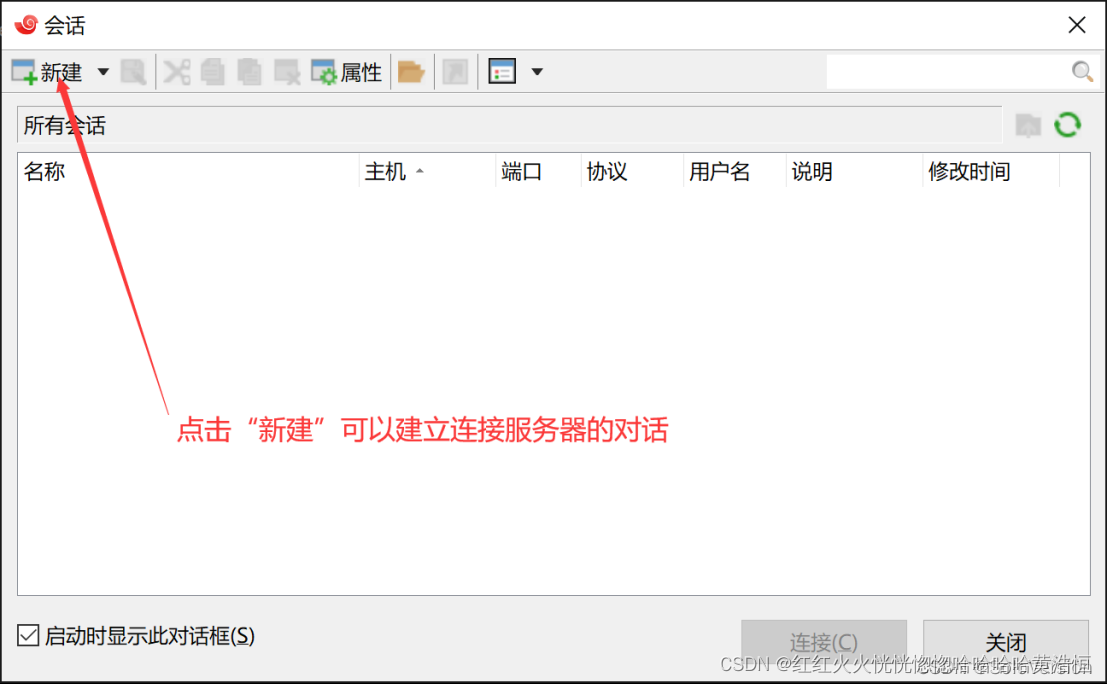
方式二:文件->新建
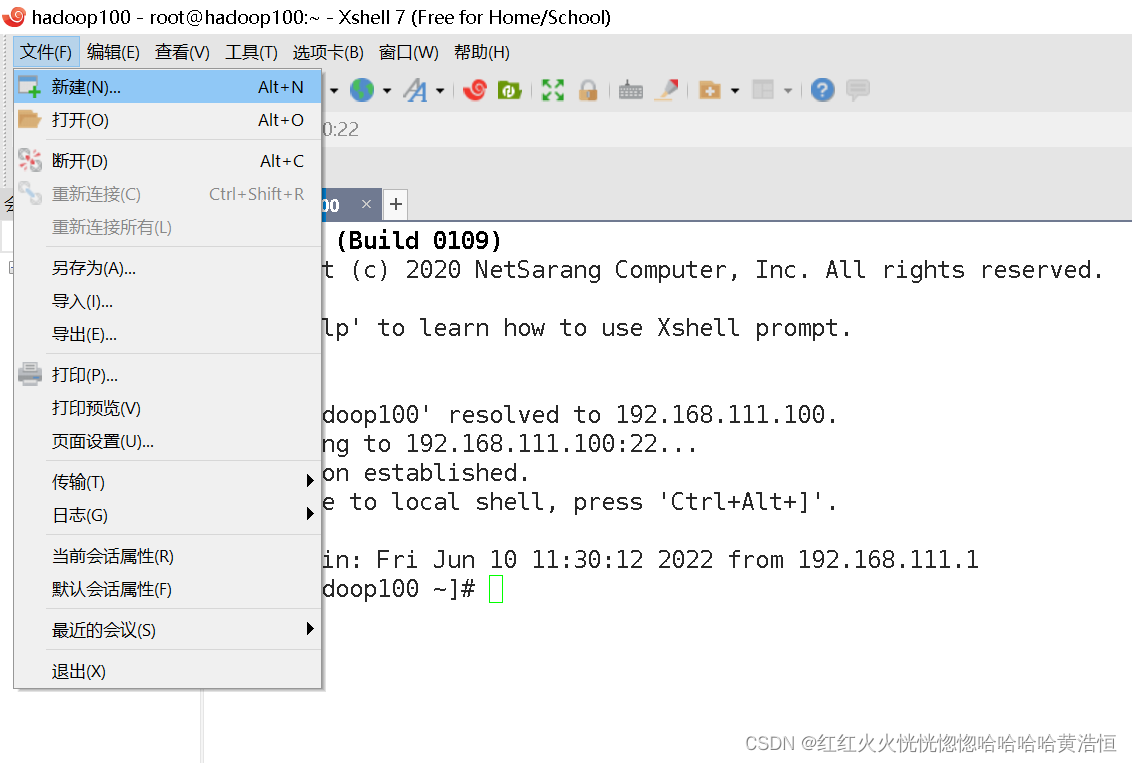
方式三:点击圈出来的新建图标
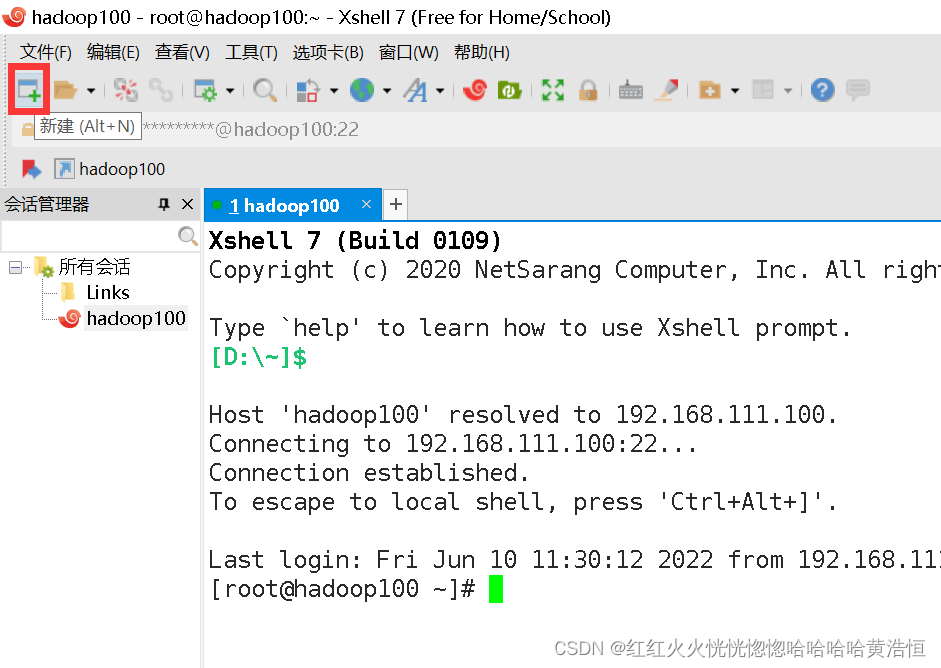
三种方式均会弹出如下对话框,填入会话信息即可
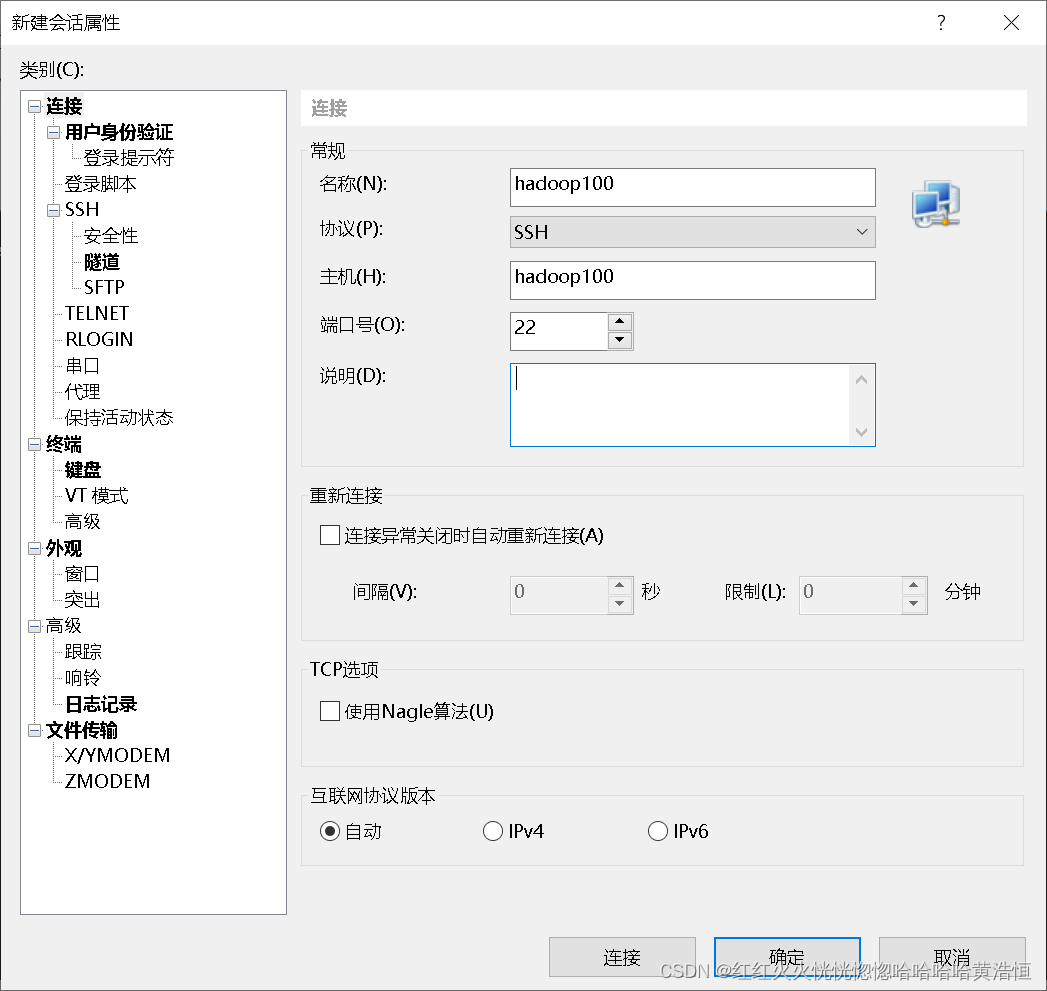
1.4.2 用户身份验证
输入用户名和密码
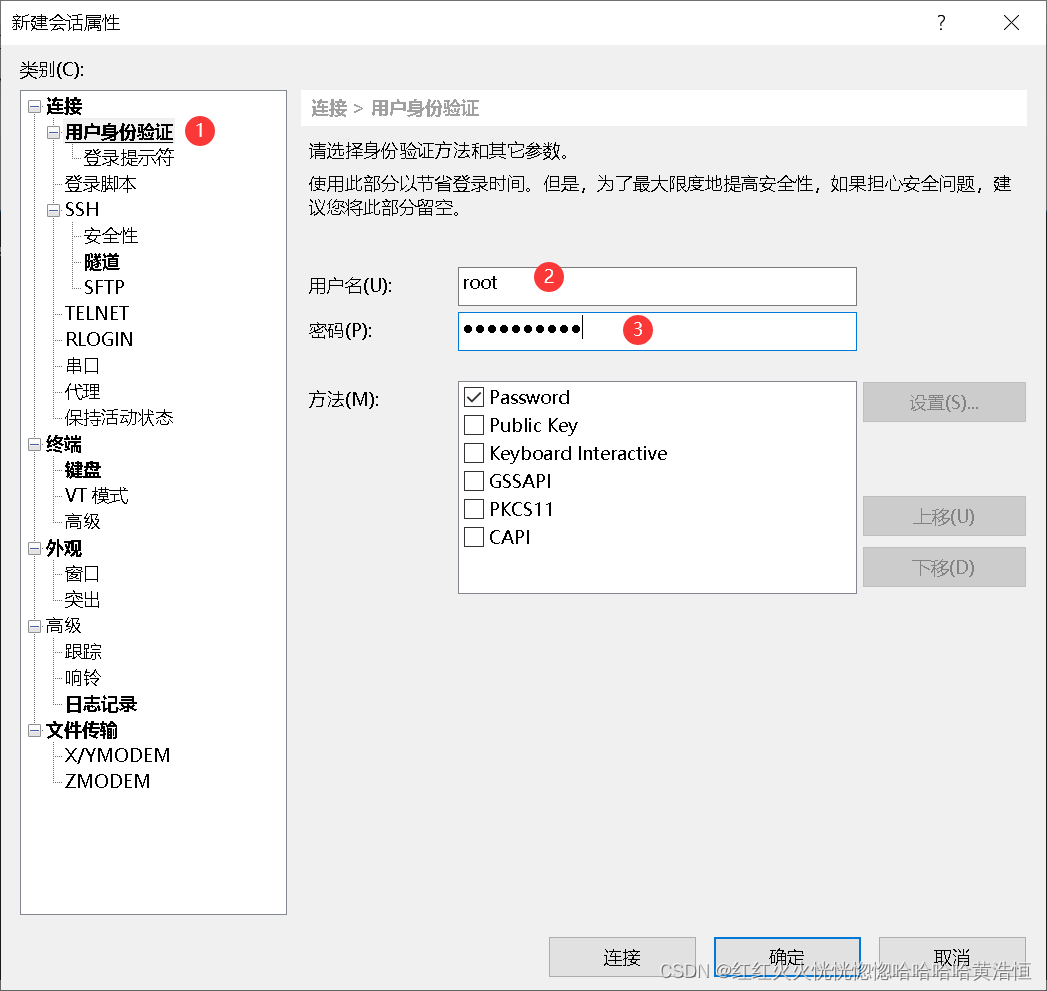
1.4.3 外观和字体的设置
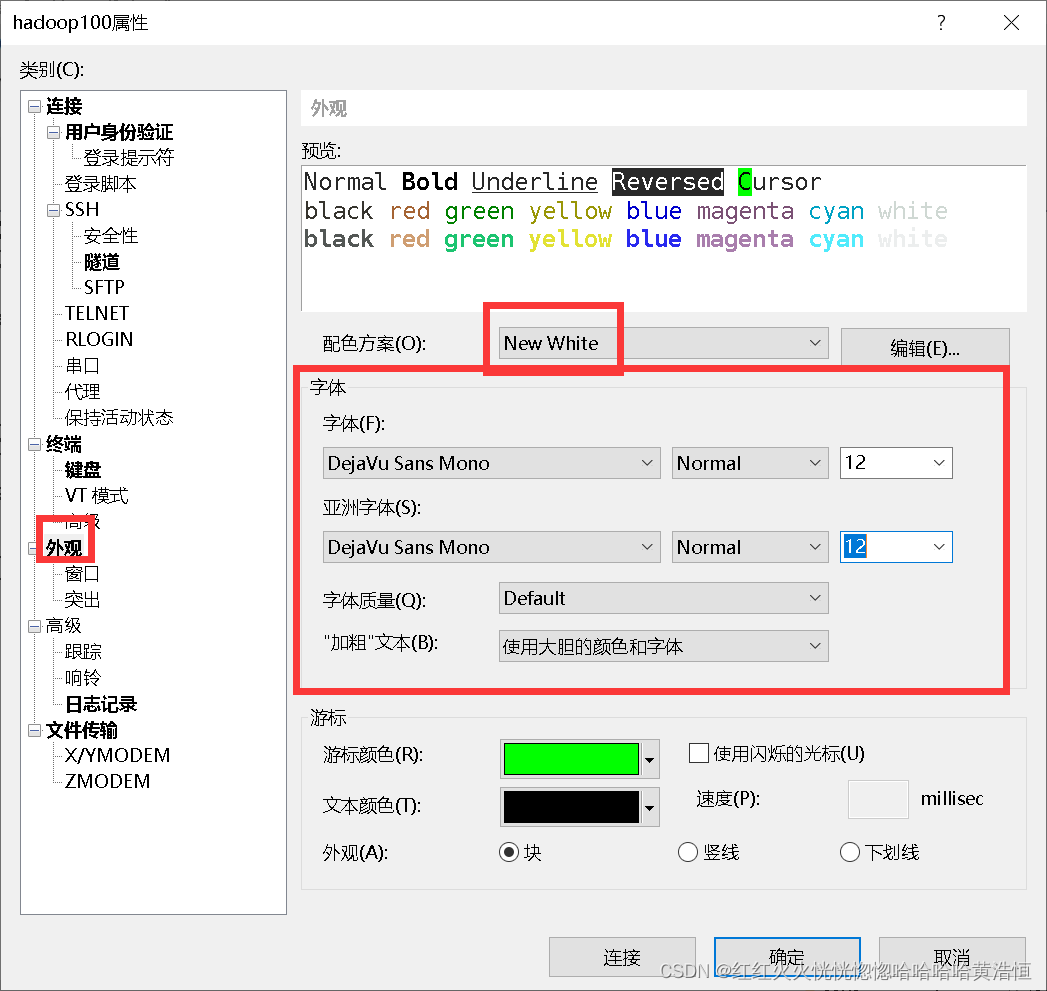
点击连接,后弹出如下对话框
1.4.4设置免密登录
点击“接受并保存”,每一次直接就可以免密登录
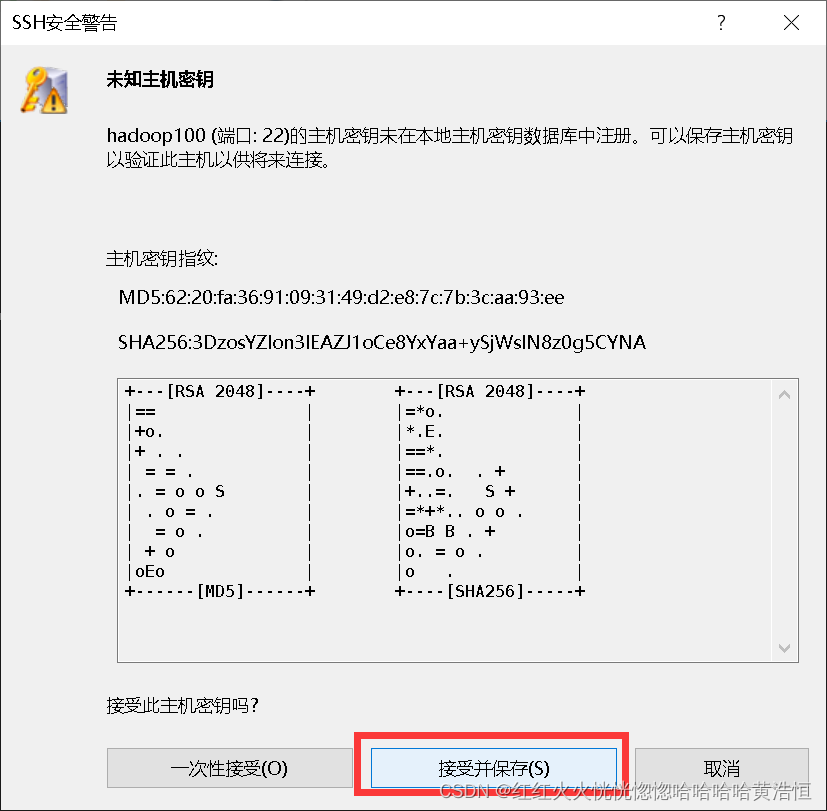
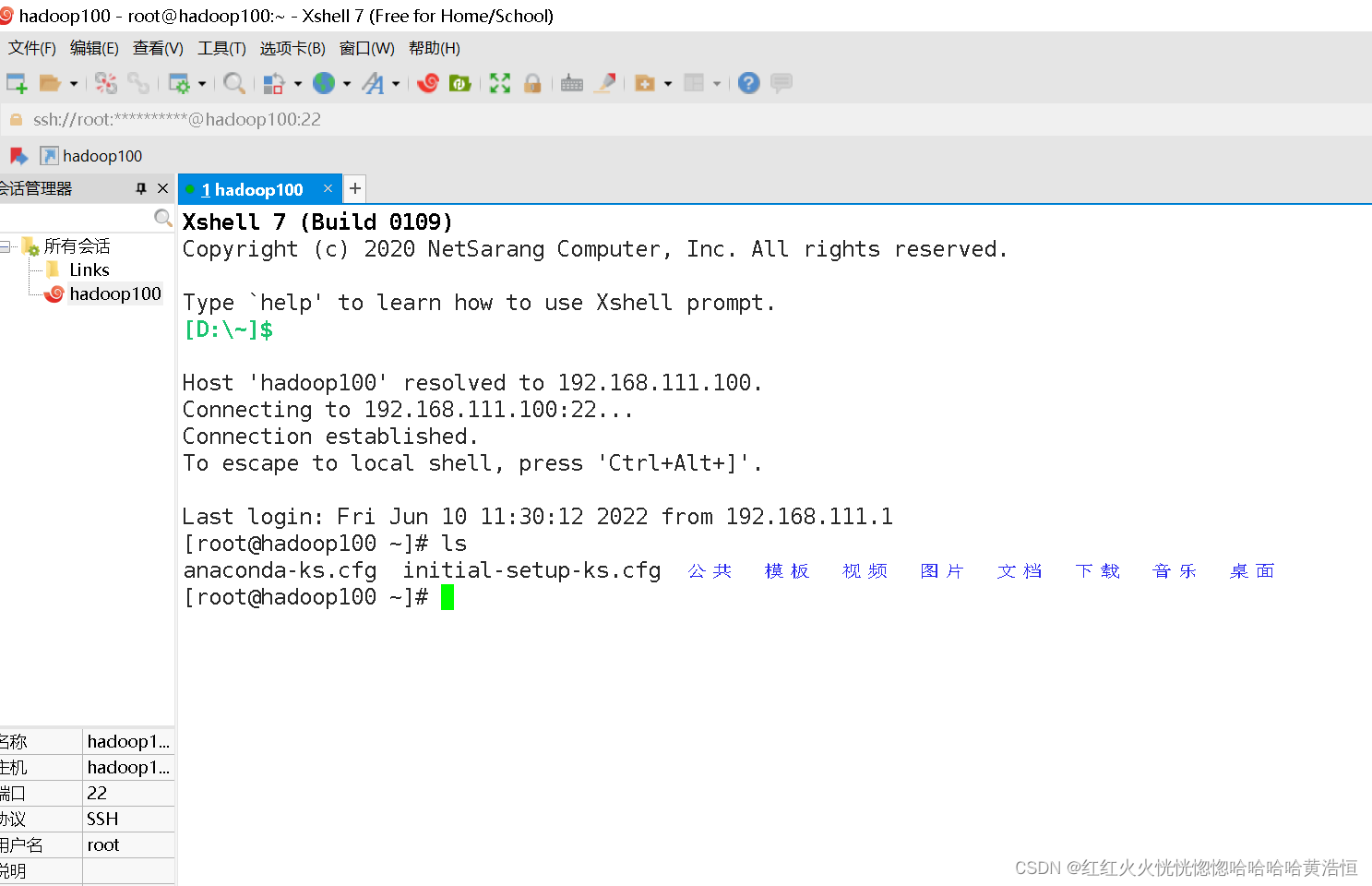
1.4.5 断开连接
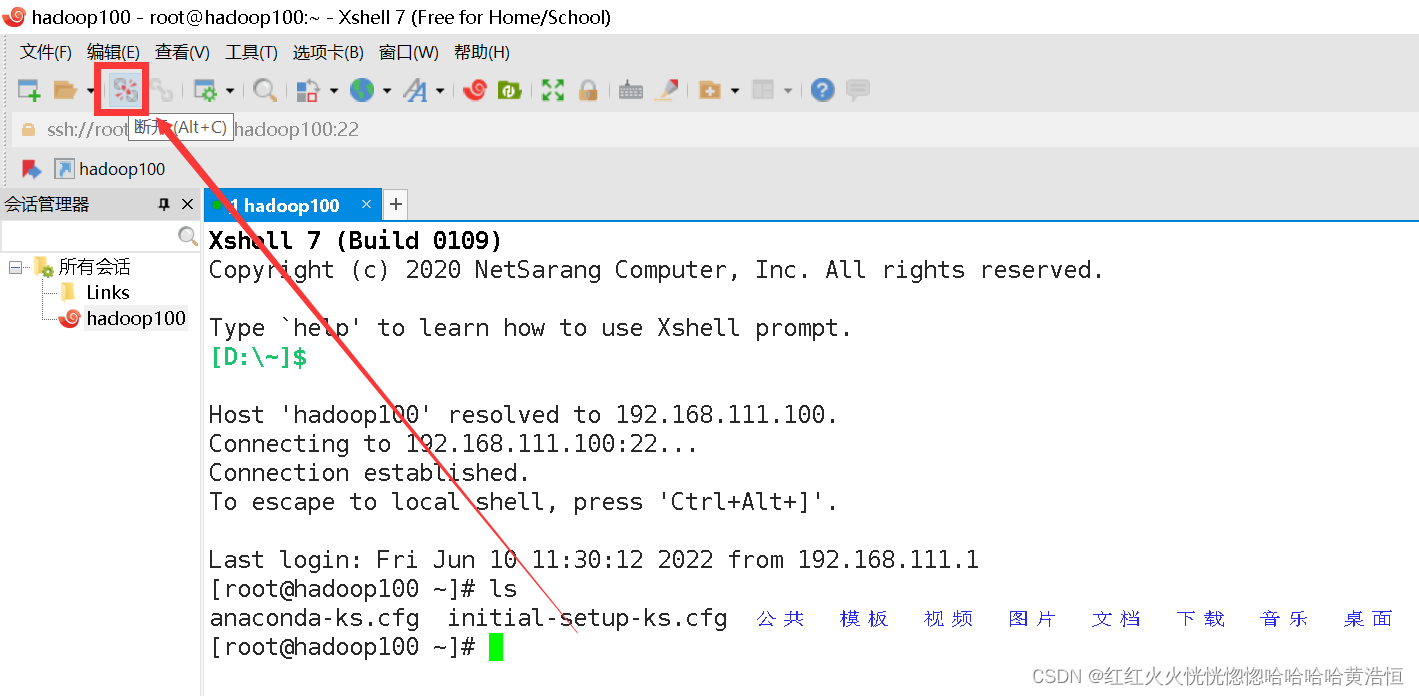
1.4.6 打开连接(2种方式)
1.4.6.1 方式1——双击打开
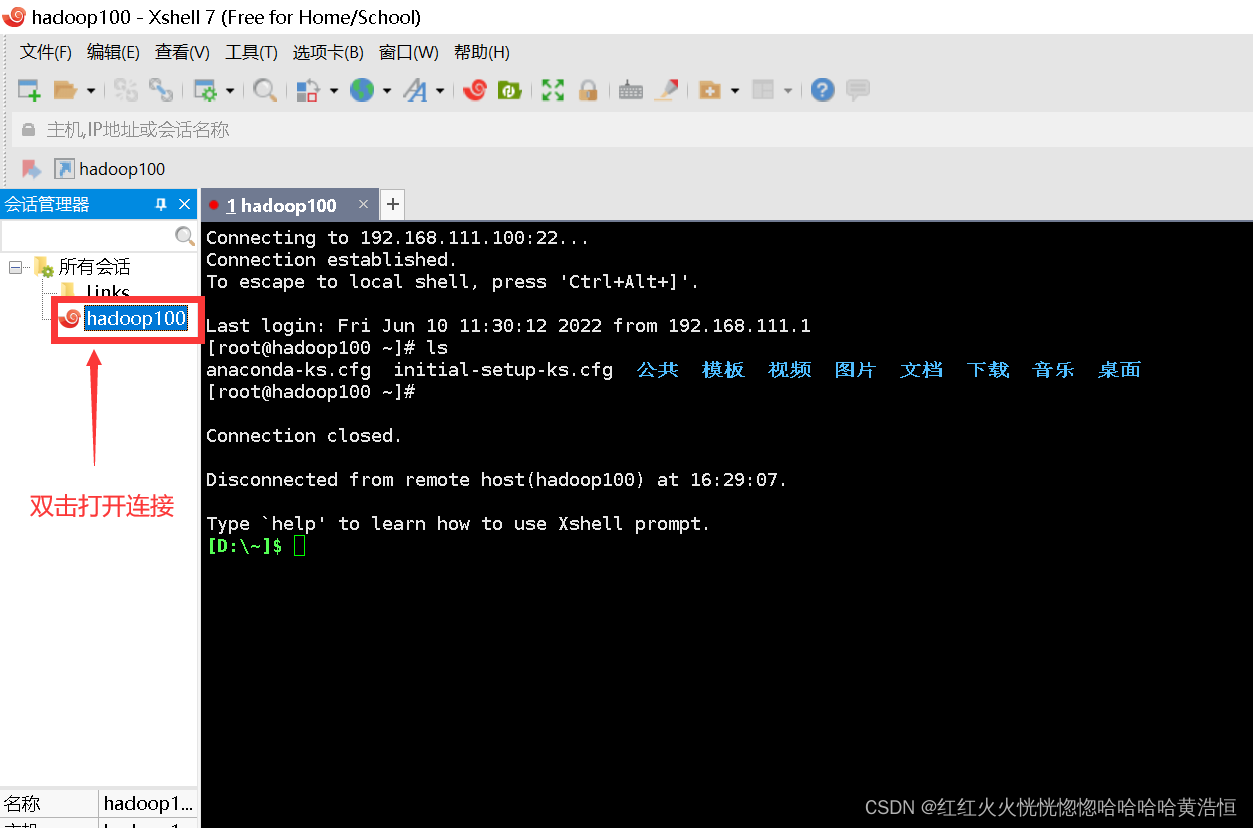
1.4.6.2 方式2——单击快捷方式打开(见1.4.7)
1.4.7.添加快捷方式
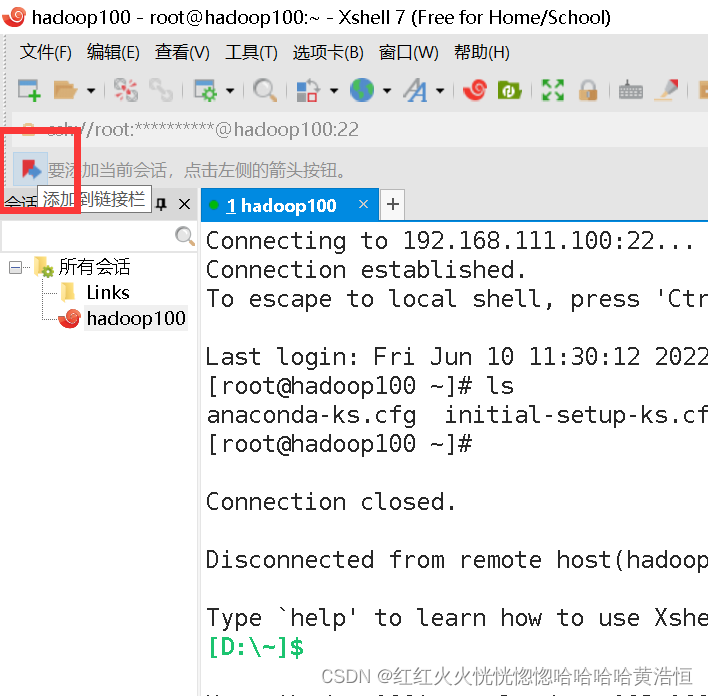 一点快捷方式,也可以连上
一点快捷方式,也可以连上
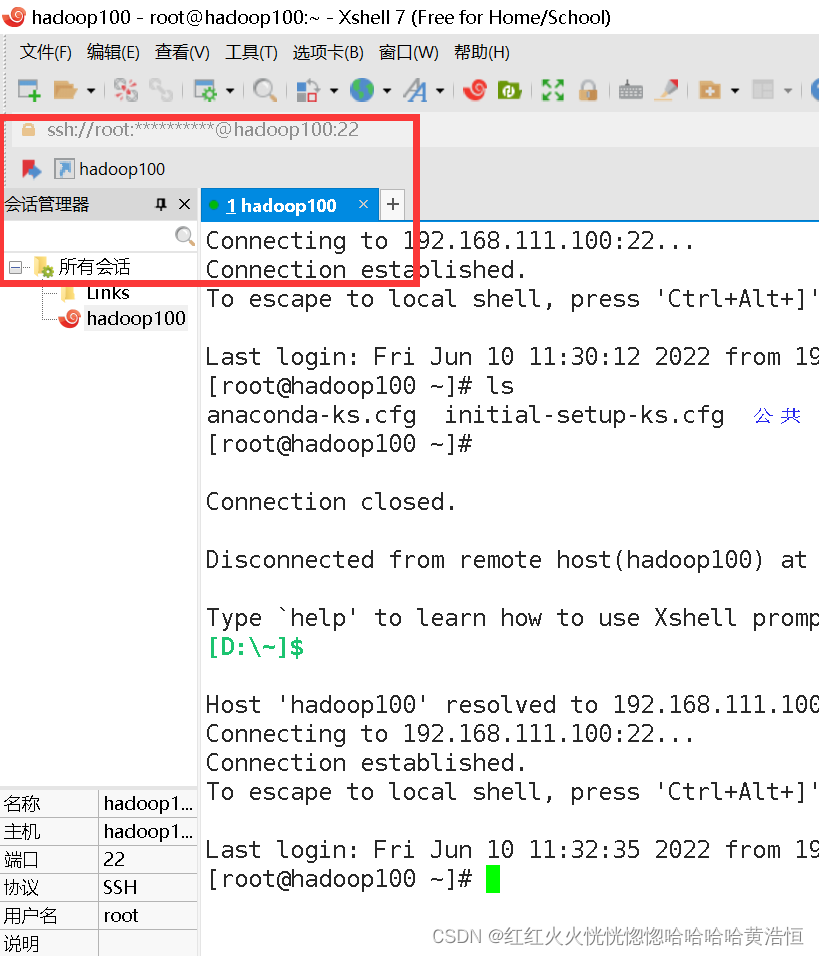
1.4.8 键盘和鼠标对复制粘贴的配置
点击工具->选项
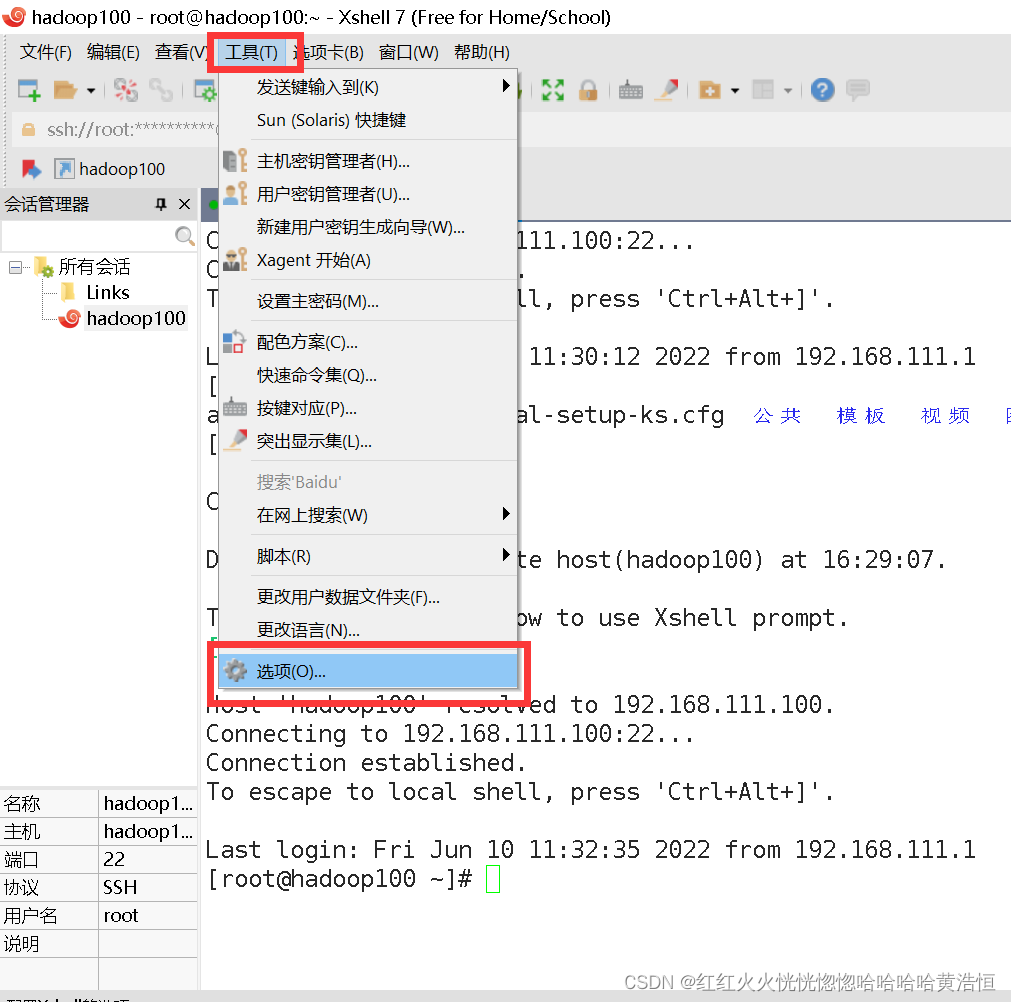 ->键盘和鼠标
->键盘和鼠标
向右按钮选择“粘贴剪贴板内容”
并勾选将选定的文本自动复制到剪贴板
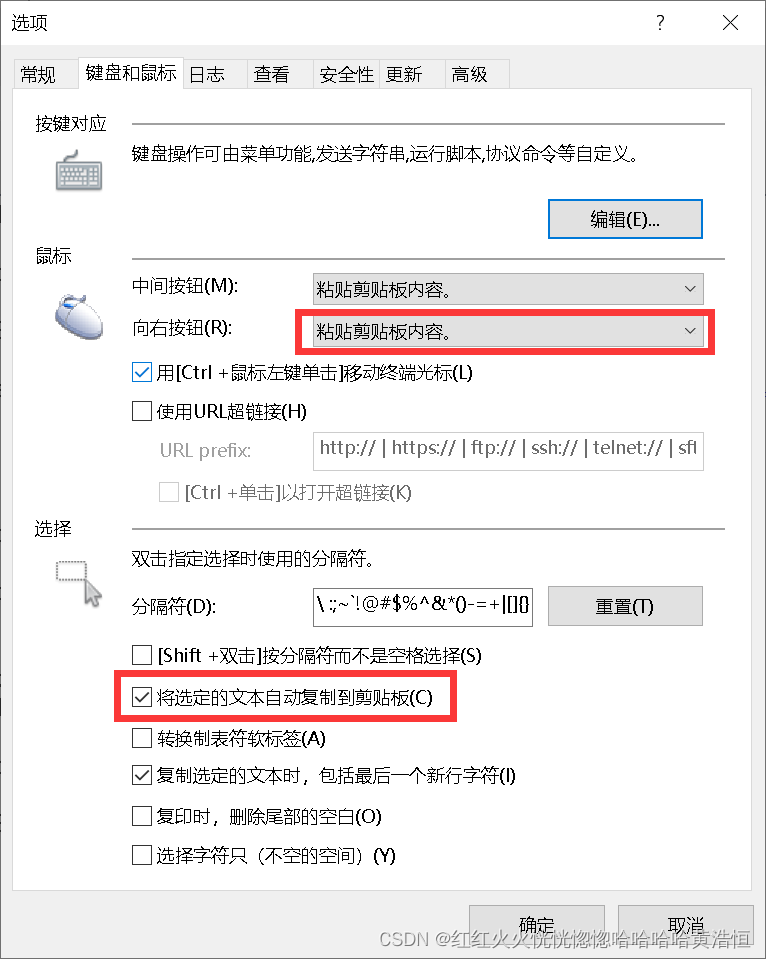
二、Xftp
2.1 Xftp简介
Xftp是一个功能强大的SFTP、FTP 文件传输软件。使用了 Xftp 以后,MS Windows 用户能安全地在 UNIX/Linux 和 Windows PC 之间传输文件。Xftp 能同时适应初级用户和高级用户的需要。它采用了标准的 Windows 风格的向导,它简单的界面能与其他 Windows 应用程序紧密地协同工作,此外它还为高级用户提供了众多强劲的功能特性。
2. Xftp下载
如果嫌麻烦[可以忽略这步,直接下载我上传提供的软件。
软件链接如下:https://download.csdn.net/download/weixin_46411355/85600944
进入XFTP官网:https://www.xshell.com/zh/xftp/
点击下载
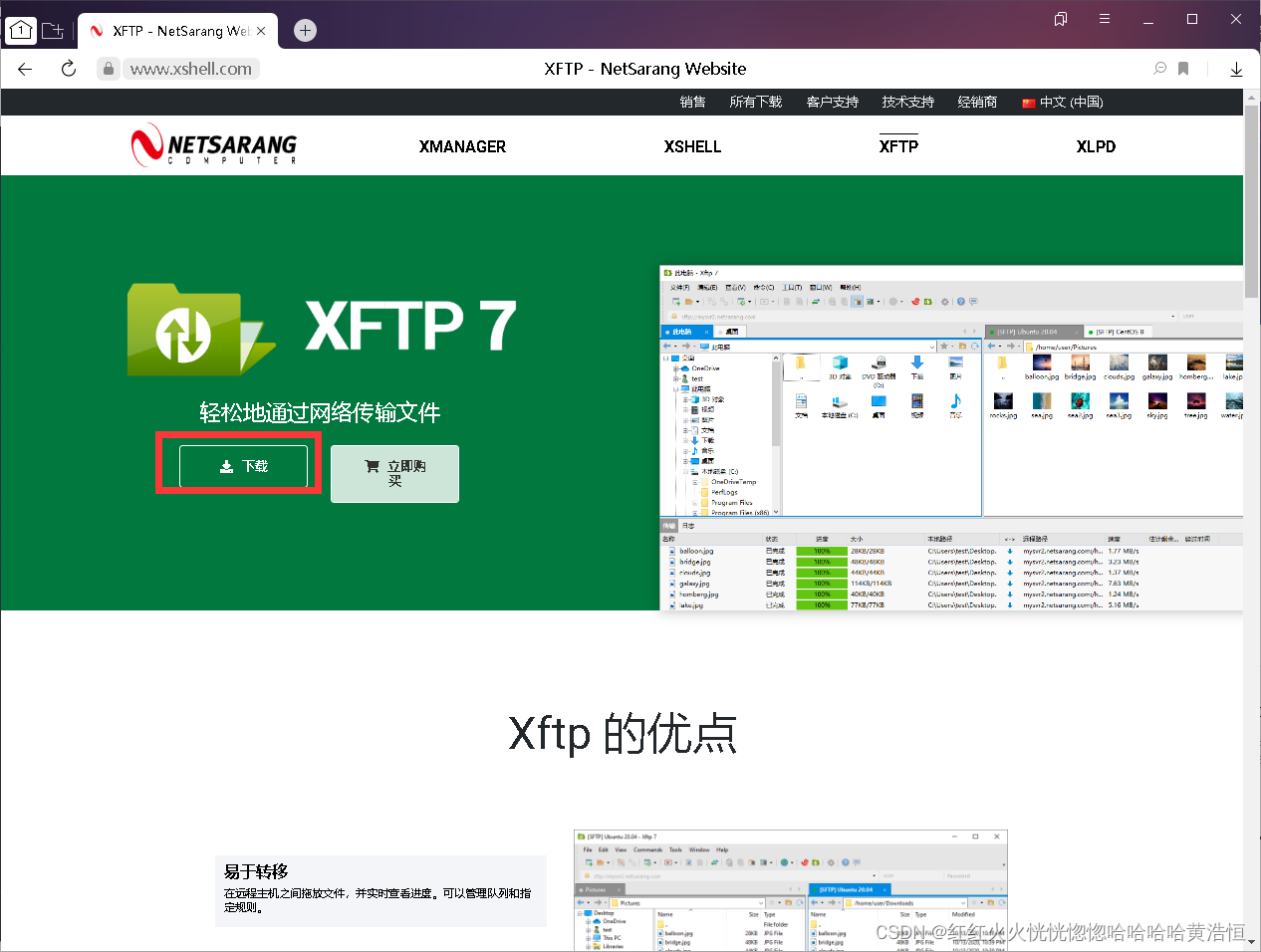
点击免费授权页面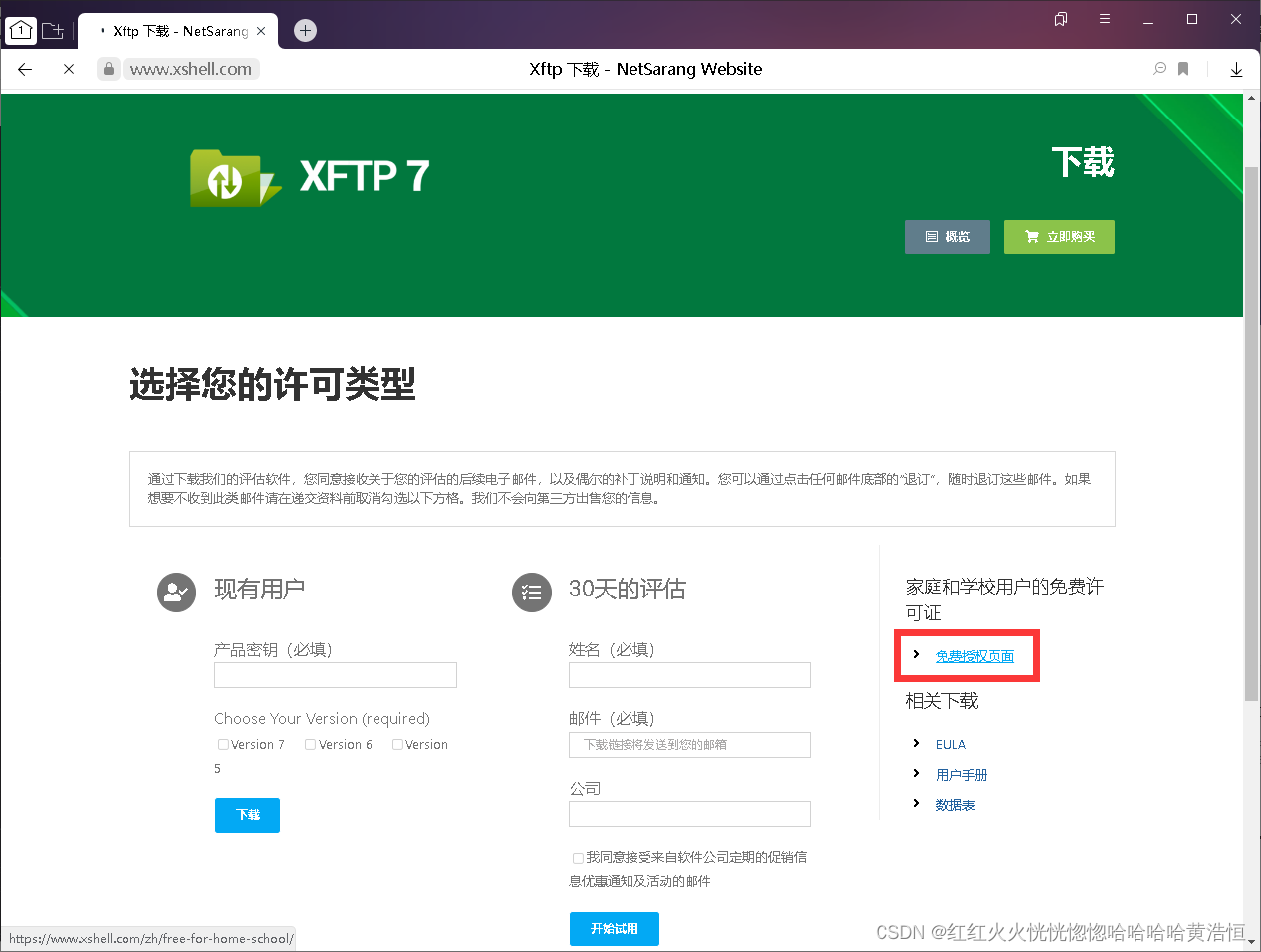 输入姓名、邮件、勾选只需Xftp点击下载
输入姓名、邮件、勾选只需Xftp点击下载
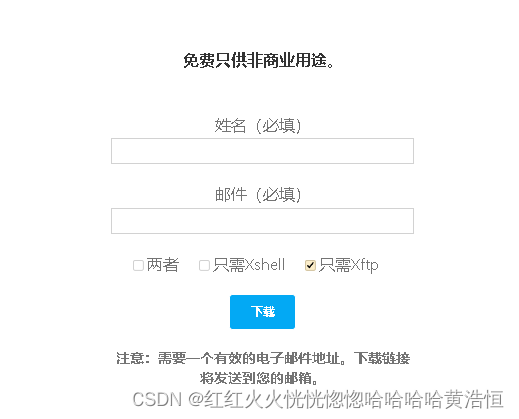 弹出以下页面
弹出以下页面
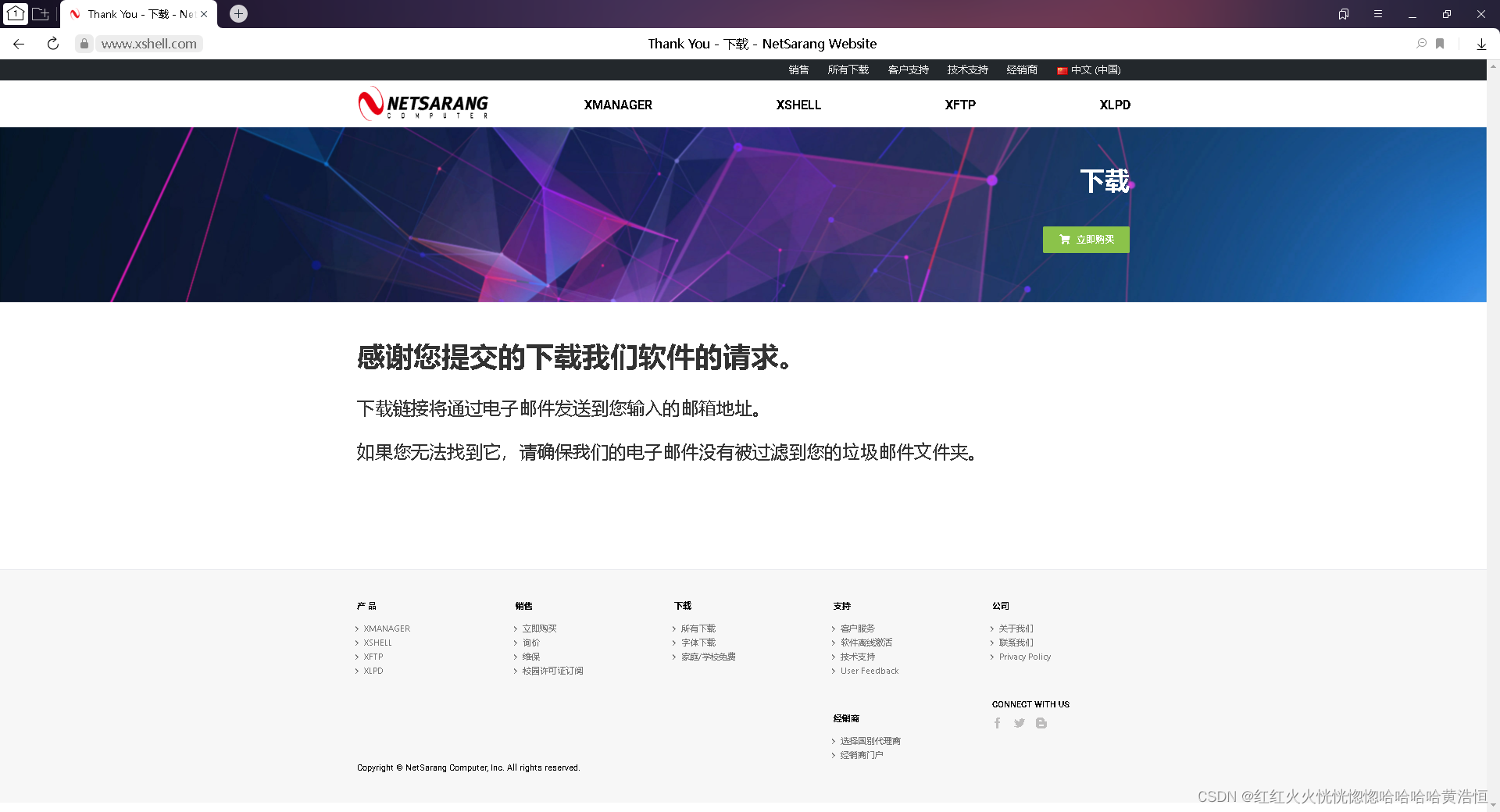
接着我们打开自己的QQ邮箱,并点击这个链接
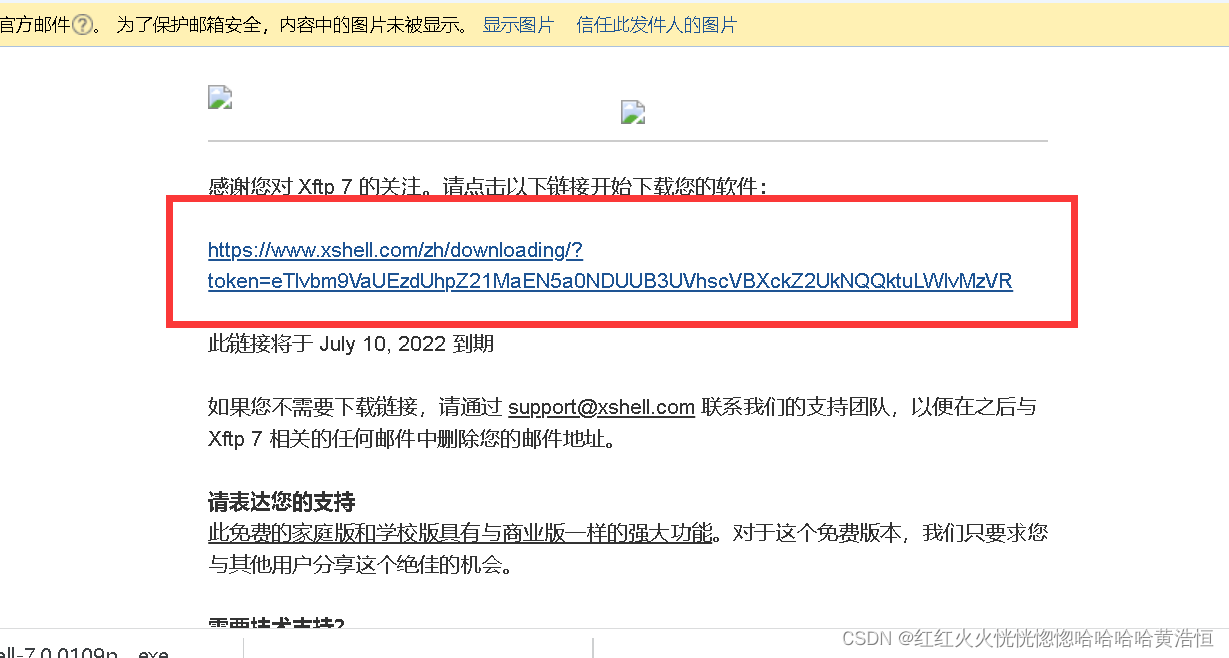 点继续访问
点继续访问
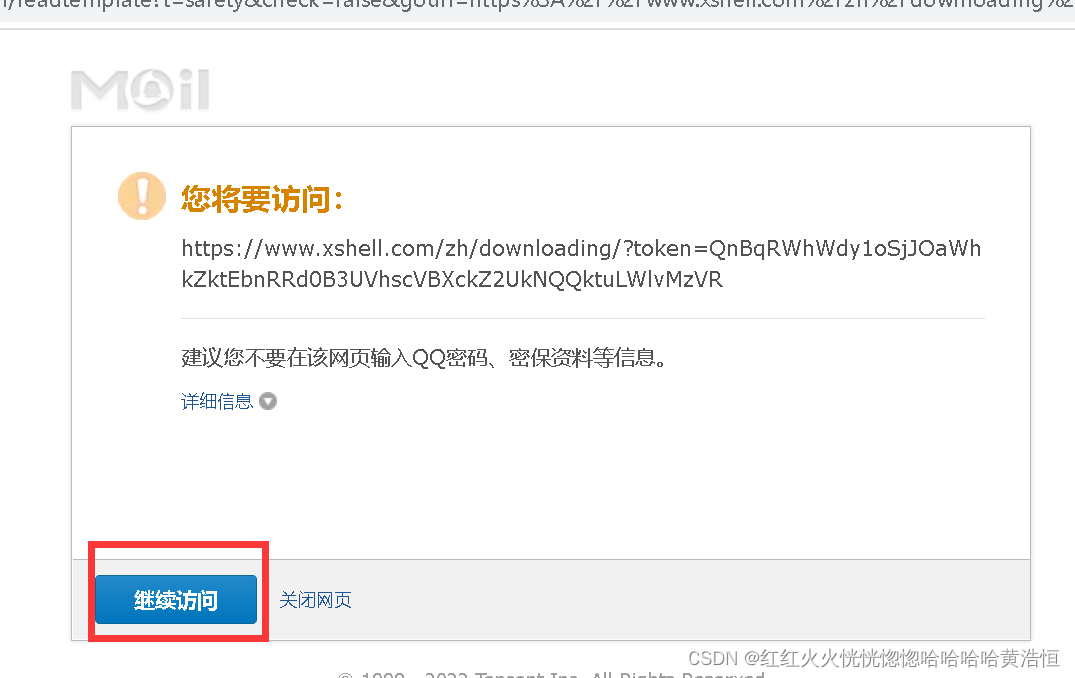 它将会在后台自动下载
它将会在后台自动下载
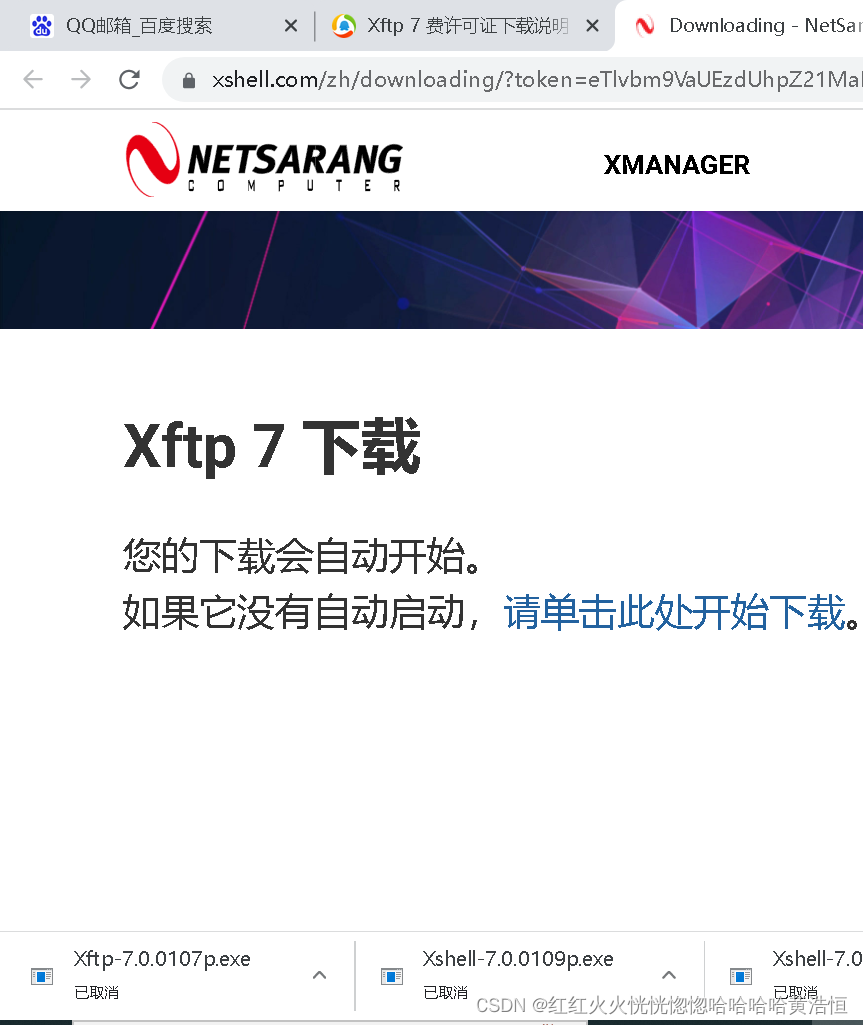
3. Xftp安装
双击打开
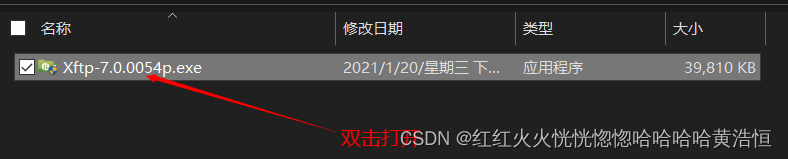 点击下一步
点击下一步
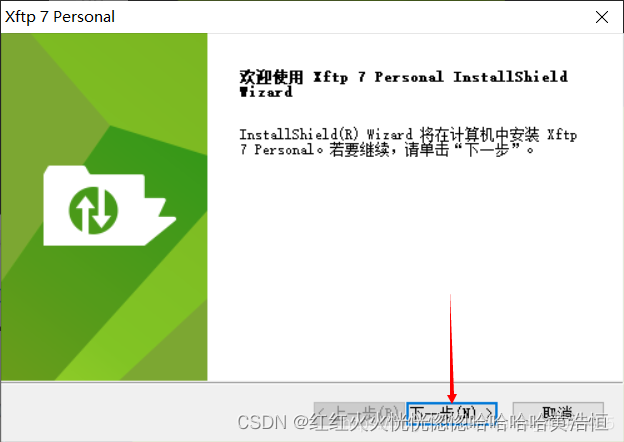
点击“我接受许可证协议中的条款”,然后点击下一步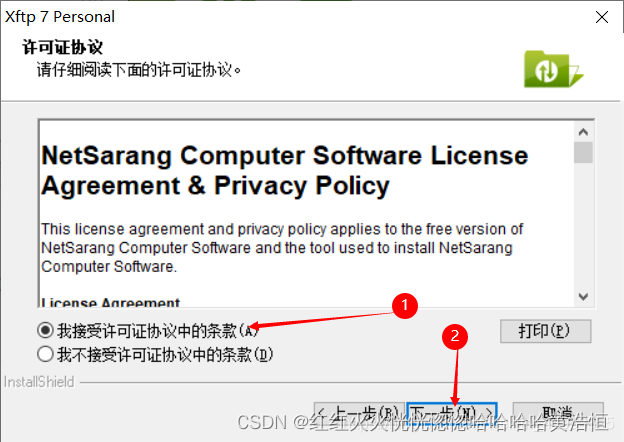 点击“浏览”更改并选择软件默认的安装路径,点击下一步
点击“浏览”更改并选择软件默认的安装路径,点击下一步
注意:一般软件尽量不要安装到C盘,这里我选择到D盘。 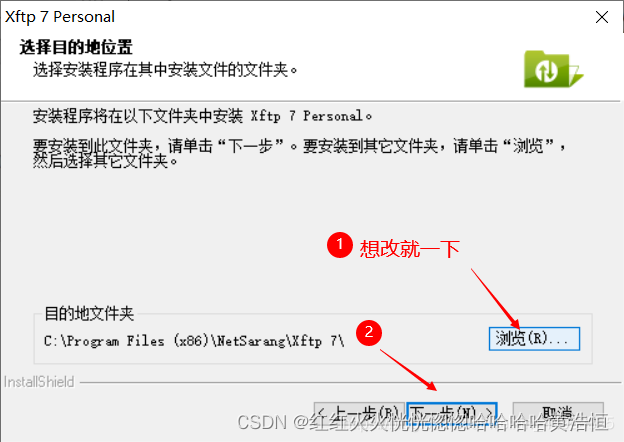
直接点安装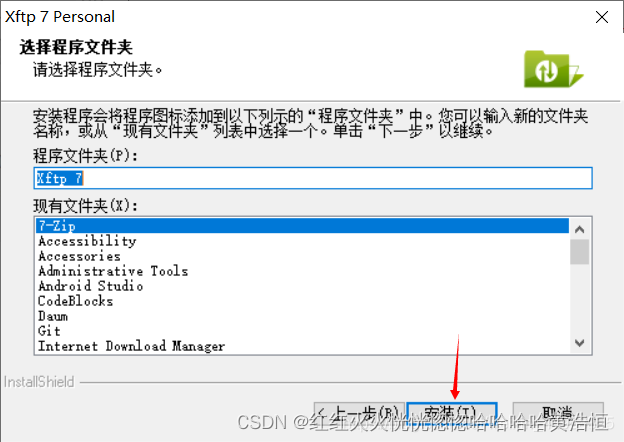
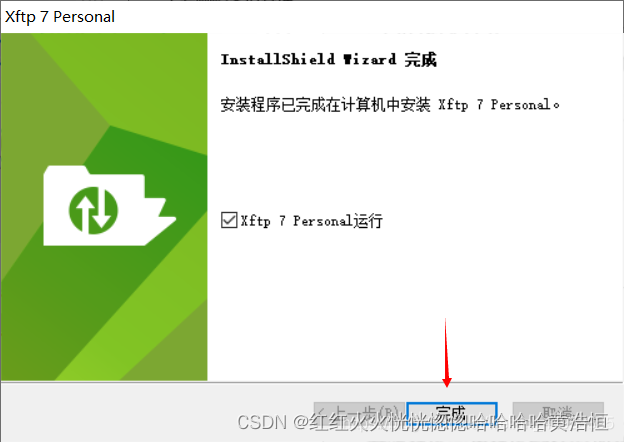
4.Xftp使用
4.1新建会话
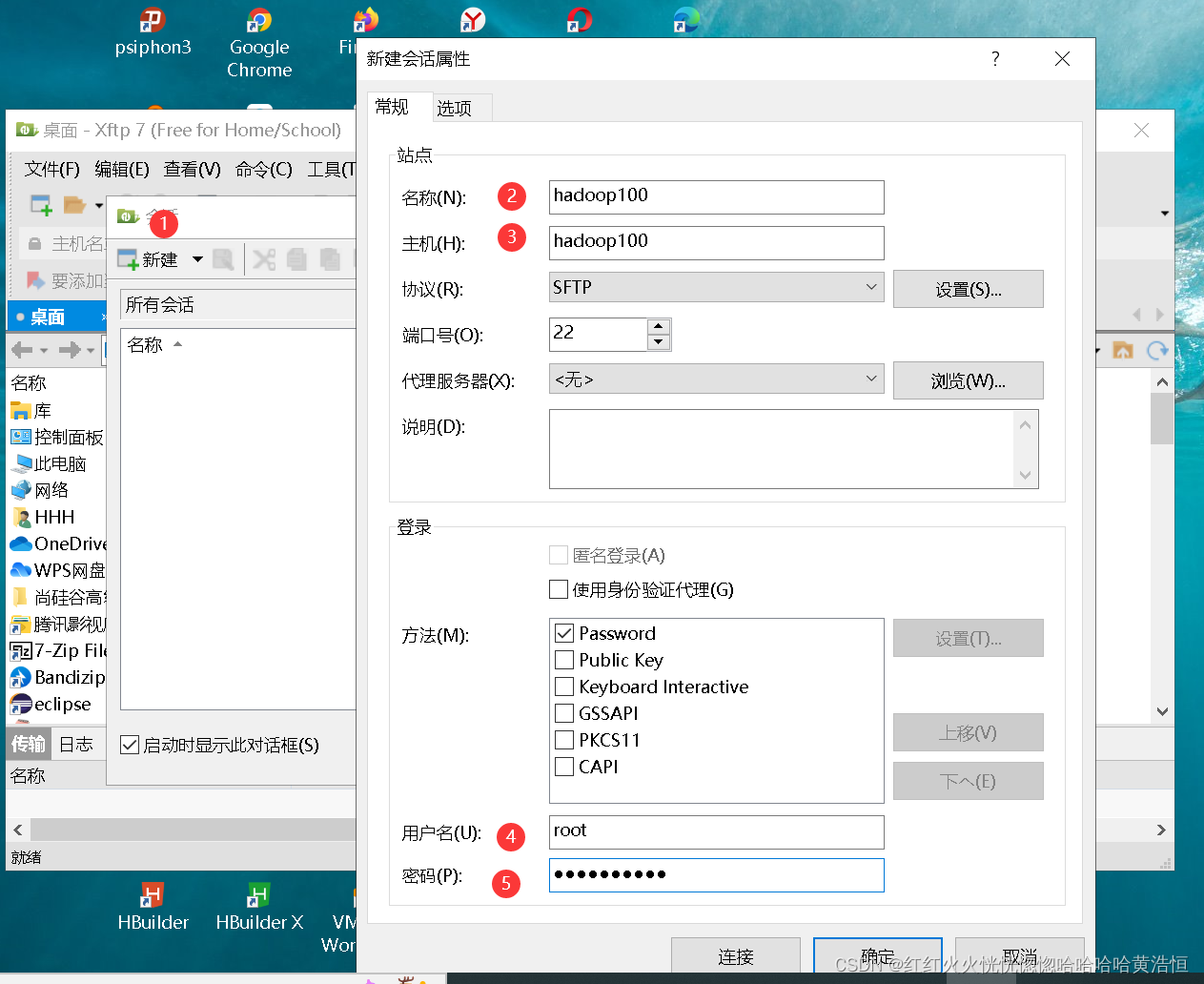
4.2 桌面介绍
左边是Windows系统目录,右边是Linux系统的目录
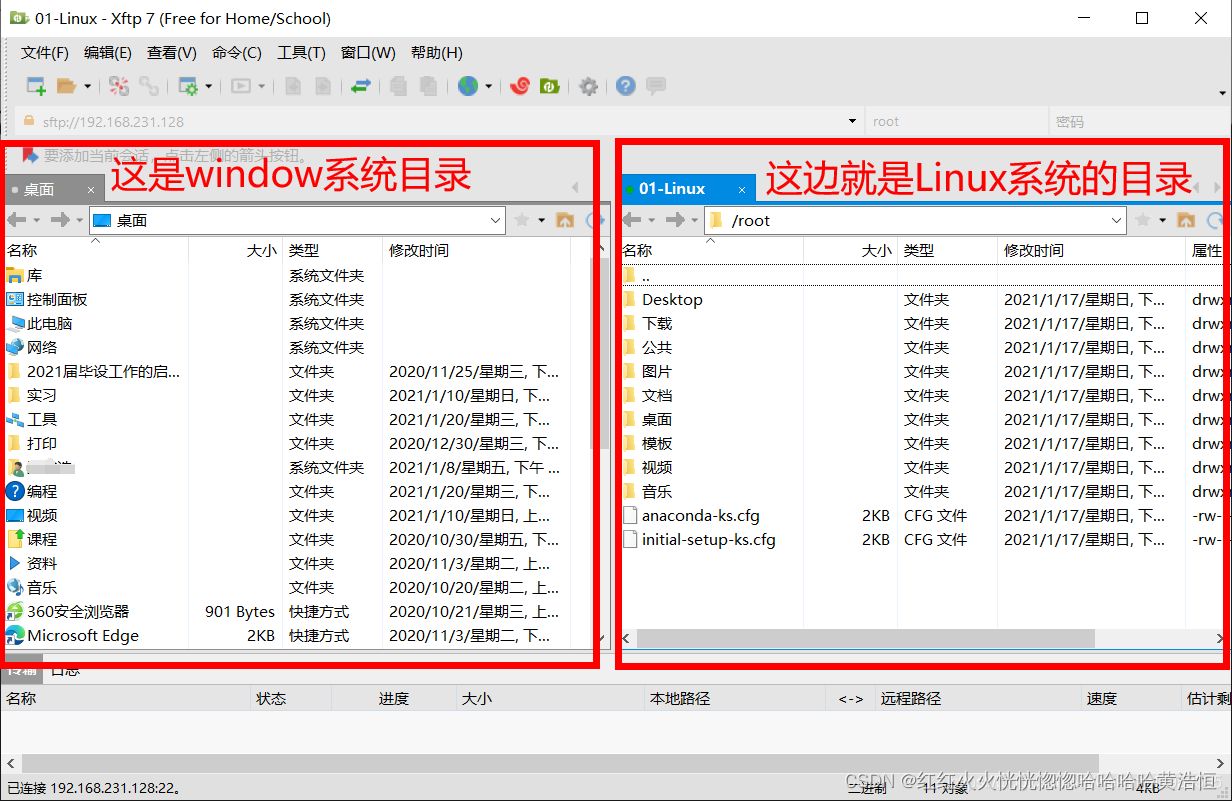 实例:
实例:
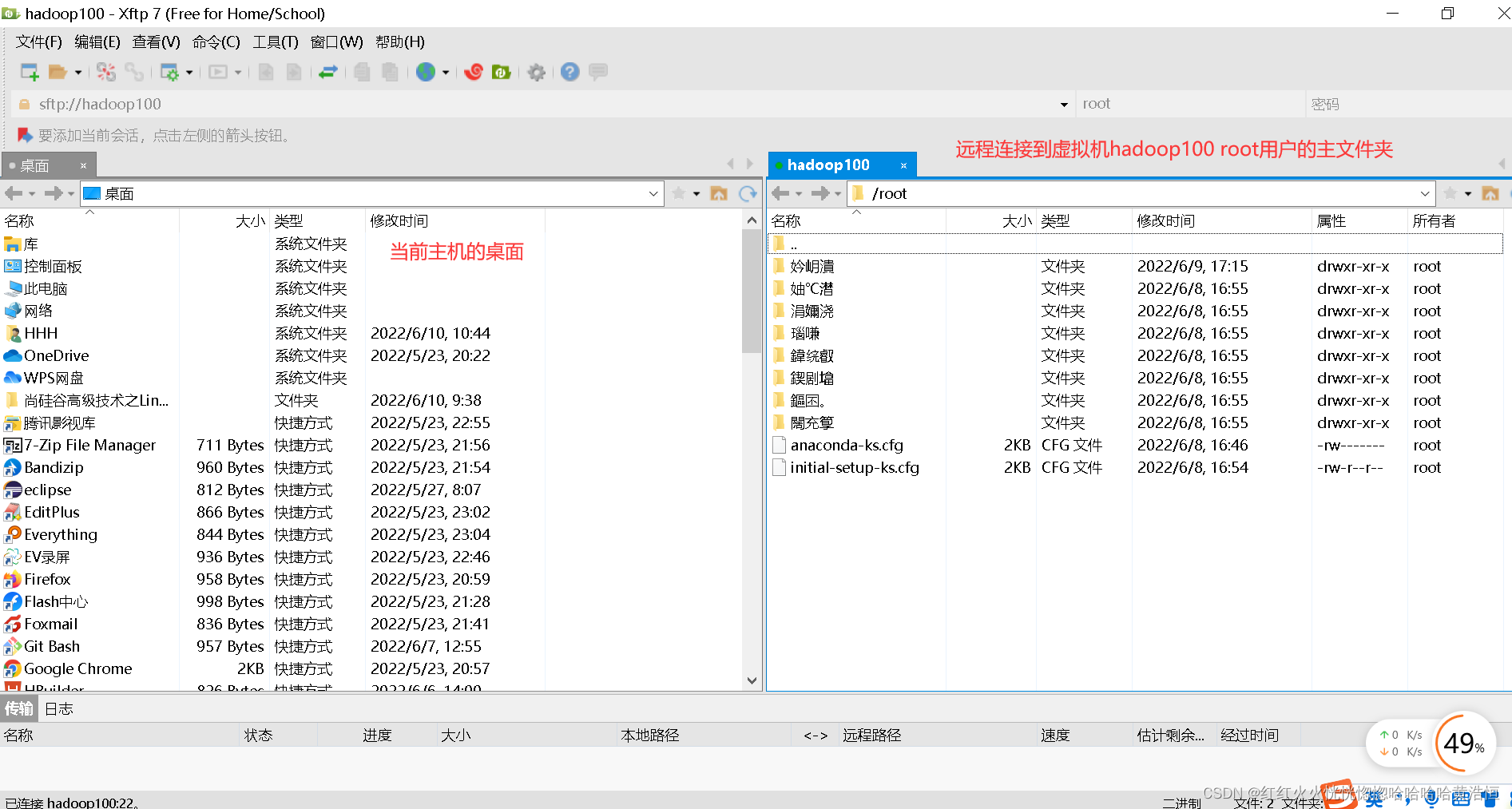
4.3文件传输

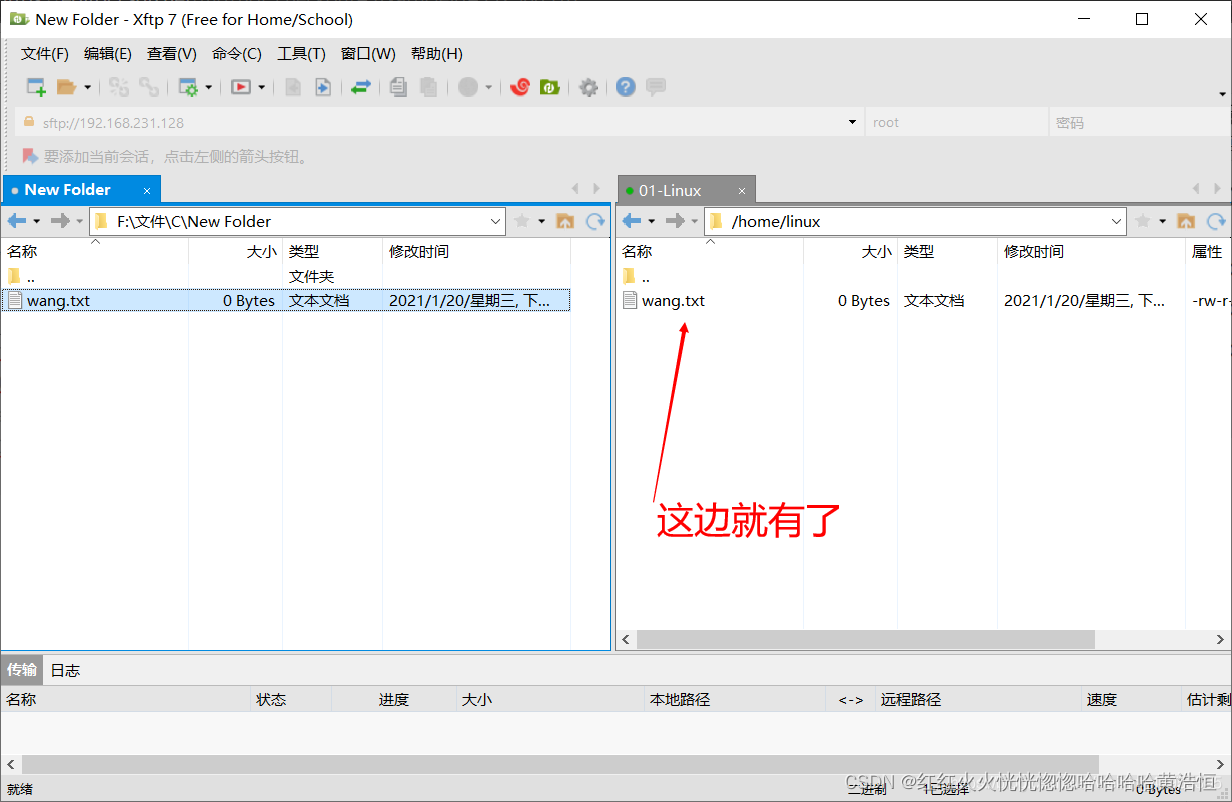
4.4 解决中文乱码问题——字符集utf-8的设置
点击这个图标
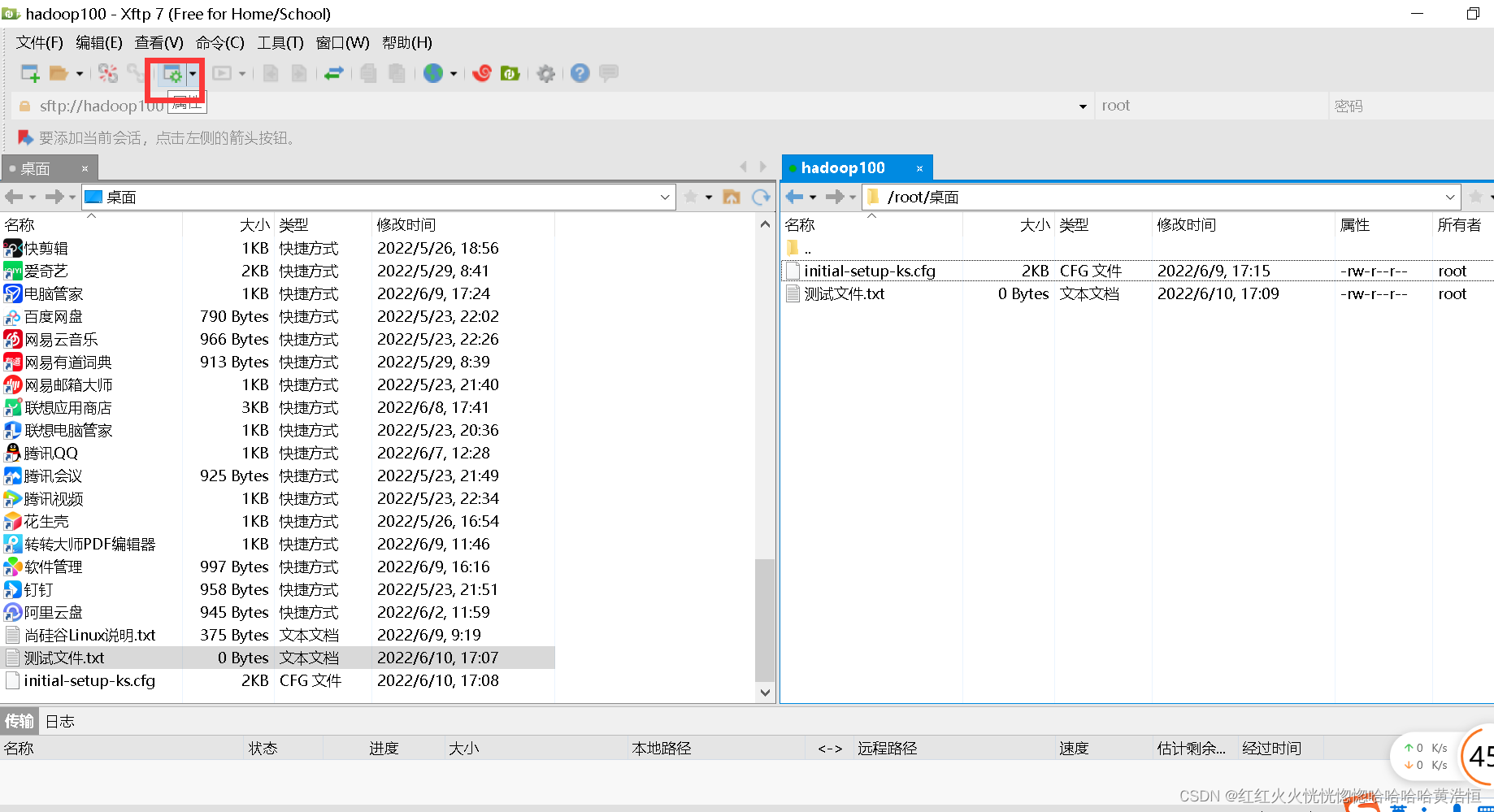 再点击选项->在编码中选择Unicode(UTF-8)->点击确定
再点击选项->在编码中选择Unicode(UTF-8)->点击确定
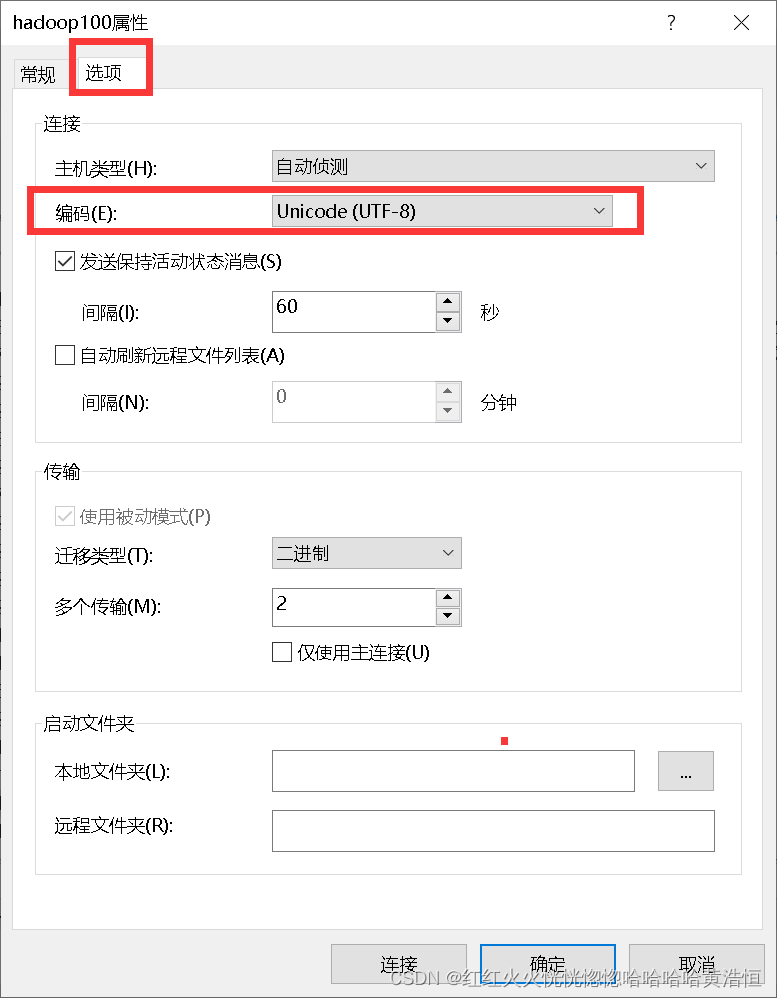
拓展知识:scp命令做文件的远程传输
总结
以上就是要讲的内容,本文手把手式的详细的介绍了Xshell和Xftp的下载、安装、使用、配置等知识和操作流程。
























 1万+
1万+











 被折叠的 条评论
为什么被折叠?
被折叠的 条评论
为什么被折叠?










